Guia de Instalação Rápida
|
|
|
- Alana Azevedo Belmonte
- 8 Há anos
- Visualizações:
Transcrição
1 IBM Storwize V7000 Unified Versão 1.3 Tipos de Máquinas 2073 e 2076 Guia de Instalação Rápida G
2 Nota Antes de usar estas informações e o produto suportado por elas, leia as informações gerais em Aisos na página 81, as informações em Aisos de Segurança e Ambientais na página ix, bem como as informações no Guia do Usuário e de Aisos Ambientais da IBM, que é fornecido em um DVD. Esta edição aplica-se ao to IBM Storwize V7000 Unified, Versão 1.3 e a todas as liberações e modificações subsequentes até que seja indicado de outra forma em noas edições. Esta edição substitui a GA Copyright IBM Corporation 2011, 2012.
3 Índice Figuras Tabelas ii Aisos de Segurança e Ambientais... ix Pressão do Som ix Capítulo 1. Antes de Iniciar a Instalação 1 Etapa 1. Reisando seu Código da Embalagem... 3 Etapa 2. Identificando os Componentes de Hardware 5 Etapa 3. Verificando os Requisitos Ambientais Etapa 4. Reisando as Diretrizes do Local do Gabinete Etapa 5. Reunir informações Capítulo 2. Executando a Instalação de Hardware Etapa 6. Instalando os trilhos de suporte para o gabinete de controle Etapa 7. Instalando os gabinetes Etapa 8. Instalando os Trilhos de Suporte para Trilhos Deslizantes do módulo de arquio Etapa 9. Instalando o módulos de arquio Etapa 10. Conectando cabos SAS aos gabinetes de expansão Etapa 11. Conectando Cabos Ethernet Etapa 12. Conectando os Cabos Fibre Channel Etapa 13. Conectando os Cabos de Energia Etapa 13. Etapa 14. Ligando o Sistema Capítulo 3. Configurando o Sistema.. 51 Informações Necessárias Antes da Inicialização de Seu Sistema Usando InitTool.exe no Unidade flash USB Inicializando o Storwize V Inicializar os módulos de arquio Informação Necessárias Antes de Iniciar a Configuração Inicial de Seu Sistema A configuração Inicial de Seu Sistema Usando o Assistente de Configuração Fácil Alterar Senhas Padrão Verificando o Status do Sistema Storwize V7000 Unified Atualizando o Software Storwize V7000 Unified.. 73 Problemas Com a Configuração Inicial Atie o IBM Tioli Assist On-Site (AOS) Próximas etapas Apêndice. Acessibilidade Aisos Marcas Registradas Aisos de Emissão Eletrônica Declaração do FCC (Federal Communications Commission) Declaração de Conformidade do Segmento de Mercado do Canadá Ais de conformité à la réglementation d'industrie Canada Declaração Classe A para Austrália e Noa Zelândia Diretia De Compatibilidade Eletromagnética Da União Europeia Diretia de Compatibilidade Eletromagnética da Alemanha Declaração Classe A do Conselho VCCI do Japão 86 Declaração Classe A de Emissão Eletrônica da República Popular da China Declaração da International Electrotechnical Commission (IEC) Requisitos de Telecomunicações para o Reino Unido Declaração Classe A da Korean Communications Commission (KCC) Declaração Classe A de Electromagnetic Interference (EMI) da Rússia Declaração de Conformidade Classe A para Taiwan Informações de Contato Europeias Informações de Contato de Taiwan Copyright IBM Corp. 2011, 2012 iii
4 i Storwize V7000 Unified: Guia de Instalação Rápida
5 Figuras 1. Esta figura mostra 12 unidades e duas tampas de extremidade (modelo ) Esta figura mostra 24 unidades e duas tampas de extremidade (modelo ) Vista Posterior de um Gabinete de Controle Modelo ou Modelo Esta figura mostra as portas de dados na parte posterior do gabinete de controle Portas Ethernet de 10 Gbps na Parte Traseira do Gabinete do Storwize V Vista Posterior de um Gabinete de Expansão Modelo ou Modelo Portas SAS e LEDs na Parte Posterior do Gabinete de Expansão Vista Frontal do módulo de arquio Vista Posterior do módulo de arquio Locais Recomendados do Rack Prendendo um Gabinete a um Gabinete do Rack Localizações dos Orifícios na Parte Frontal do Rack Localizações dos Orifícios na Parte Traseira do Rack Remoendo a Tampa da Extremidade do Gabinete Prendendo um Gabinete a um Gabinete do Rack Conteúdo da Caixa do Suporte para Organização de Cabos Conteúdo da Caixa do Trilho de Fricção Localize um Espaço de 2U na Seção Inferior do Rack Abra os Ganchos do Trilho Deslizante Traseiro Instale a Extremidade Traseira dos Trilhos Deslizantes Instale a Extremidade Frontal dos Trilhos Deslizantes Instale a Extremidade Frontal dos Trilhos Deslizantes Instale o Módulo de Arquio nos Trilhos Deslizantes Deslize o Módulo de Arquio no Rack Instale o Suporte para Organização de Cabos. É possíel instalá-lo em um dos dois lados (esquerda ou direita). Gráfico Mostrando a Parte Traseira do Rack Instale o Suporte para Organização de Cabos Ajuste de Local do Suporte para Organização de Cabos Conecte e Gire os Cabos Prenda o Suporte para Organização de Cabos e o Módulo de Arquio no Rack para Frete, se Necessário Instale os Parafusos Frontais Conexões de cabeamento interno entre os módulos de arquio (A & B), o gabinete de controle (C) e os gabinetes de expansão (D & E) Conectando um Gabinete de Expansão ao Gabinete de Controle Incluindo um Segundo Gabinete de Expansão Conectando Cabos SAS aos Gabinetes Conexões de rede Ethernet do gabinete de controle Portas Ethernet de 10 Gbps na Parte Traseira do Gabinete do Storwize V Conexões diretas Ethernet de nó do módulo de arquio Diagrama Mostrando como Conectar módulos de arquio ao Gabinete de Controle Usando Cabos Fibre Channel. Consulte a tabela anterior Destraando o Suporte de Retenção de Cabos Deslizando o Suporte de Retenção de Cabos Diretamente Atrás do Cabo de Energia Unidades e Duas Tampas de Extremidade Unidades e Duas Tampas de Extremidade LEDs nas Unidades da Fonte de Alimentação do Gabinete de Expansão LEDs nas Unidades da Fonte de Alimentação do Gabinete de Controle Aqui há exemplos de endereços IP, nomes de máquinas e assim por diante. Os gabinetes de expansão não são mostrados Painel Bem-indo da Ferramenta de Inicialização Aqui há exemplos de endereços IP, nomes de máquinas e assim por diante. Os gabinetes de expansão não são mostrados Copyright IBM Corp. 2011, 2012
6 i Storwize V7000 Unified: Guia de Instalação Rápida
7 Tabelas 1. Use esta tabela para identificar os locais de portas do módulo de arquio, do gabinete de controle e da unidade de expansão. Siga os links para identificar os locais de porta detalhados Como Conectar Cabos SAS às Unidades de Expansão Conexões Ethernet disponíeis com o gabinete de controle Conexões Ethernet disponíeis com os módulos de arquio Como conectar cabos Fibre Channel de módulos de arquio ao gabinete de controle. Consulte o gráfico a seguir Frente do status do LED do gabinete de controle ou do gabinete de expansão. Refere-se ao item [1] nas figuras acima Parte posterior do status do LED do gabinete de expansão Status do LED quando o Gabinete de Controle Estier Ligado As informações de endereço IP a seguir são necessárias antes da inicialização de seu sistema. Preencha todas as informações necessárias na coluna Valor antes de continuar com esta instalação Crie Dois Arquios e Insira uma Linha em Cada, Ajustada aos Valores Ajustados ao seu Ambiente Esta tabela (opcional) é útil para a conclusão do Assistente Configuração Fácil. As entradas de tabela serem apenas de guia. Insira na coluna Valor as informações do sistema Informações de Suporte Remoto Todas as informações desta tabela são necessárias Informações de Máscara de Sub-rede CIDR Informações do Método de Autenticação Informações de Configuração do Actie Directory INFORMAÇÕES DE CONFIGURAÇÃO DO LDAP Informações de Configuração do NIS Copyright IBM Corp. 2011, 2012 ii
8 iii Storwize V7000 Unified: Guia de Instalação Rápida
9 Aisos de Segurança e Ambientais Pressão do Som Reise os aisos de segurança multilíngue para o sistema IBM antes de instalar e usar o produto. Adequação para ambiente de telecomunicação: Este produto não é destinado a ser conectado direta ou indiretamente em hipótese alguma e independente das interfaces de redes de telecomunicações públicas. Para localizar o texto traduzido de um aiso de cuidado ou perigo: 1. Procure o número de identificação no final de cada aiso de cuidado ou de cada aiso de perigo. Nos exemplos a seguir, os números (C001) e (D002) são os números de identificação. CUIDADO: Um aiso de cuidado indica a presença de um risco que tem o potencial de proocar lesões corporais moderadas ou mínimas. (C001) PERIGO Um aiso de perigo indica a presença de um risco que tem o potencial de proocar morte ou lesões corporais graes. (D002) 2. Localize IBM Systems Safety Notices com as publicações do usuário que foram fornecidas com o hardware do Storwize V7000 Unified. 3. Localize o número de identificação correspondente no IBM Systems Safety Notices. Em seguida, reise os tópicos sobre os aisos de segurança para assegurar-se de que ocê está em conformidade. 4. Opcionalmente, leia as instruções de segurança multilíngue no Web site do Storwize V7000 Unified. Acesse o e clique no link de documentação. Atenção: Dependendo das condições locais, a pressão do som pode exceder a 85 db(a) durante as operações de seriço. Nesses casos, use a proteção auditia adequada. Copyright IBM Corp. 2011, 2012 ix
10 x Storwize V7000 Unified: Guia de Instalação Rápida
11 Capítulo 1. Antes de Iniciar a Instalação Este tópico contém um conjunto de instruções para ajudá-lo a planejar sua instalação, desempacotar sua pedido de remessa e instalar seu sistema. As primeiras etapas enolem o planejamento e a instalação. O Guia de Instalação Rápida contém um conjunto de instruções para ajudá-lo a descompactar e instalar seu sistema. O guia está diidido em três capítulos. As etapas do primeiro capítulo enolem a erificação de seu pedido, a familiaridade com a terminologia do componente de hardware e a garantia de que tenha atendido aos requisitos ambientais. As etapas do segundo capítulo enolem a instalação do hardware e a conexão dos cabos de dados e dos cabos de energia. O capítulo final ajuda a configurar os módulos de arquio e gabinetes de controle. Ele termina com a atiação do programa de suporte Tioli Assist On-site. Ocasionalmente, ocê consultará os tópicos no Centro de Informações do Storwize V7000 Unified. Uma cópia do Centro de Informações do Storwize V7000 Unified está no CD incluído na ordem de remessa. Informações Importantes: 1. Você dee primeiro trabalhar atraés das informações de planejamento em relação ao seu ambiente físico e à sua rede lógica no Centro de Informações do Storwize V7000 Unified. 2. Assegure-se de que tenha disponíel os cabos fornecidos. 3. Preste atenção a todos os folhetos que foram eniados com sua pedido de remessa. 4. Verifique a página inicial do suporte IBM support/storwize/7000/unified para encontrar quaisquer informações relatias ao planejamento, instalação e configuração de um sistema Storwize V7000 Unified. 5. O Guia de Configuração Inicial do Storwize V7000 Unified fornece uma isão geral ilustratia de como conectar os cabos e inicializar um noo sistema Storwize V7000 Unified. Acesse dociew.wss?uid=ssg1s O módulo de e-learning de configuração inicial está disponíel no Centro de Informações do IBM Storwize V7000 Unified. Acesse publib.boulder.ibm.com/infocenter/storwize/unified_ic/topic/ com.ibm.storwize.7000.unified.learning/initialsetup/ifs_initialsetup.html 7. Você dee usar a GUI de gerenciamento para atualizar para o software Storwize V7000 Unified mais recente imediatamente após a conclusão da configuração inicial. Copyright IBM Corp. 2011,
12 Árore de Decisão do Método de Autenticação Siga este gráfico de fluxo para ajudar a planejar e configurar seu sistema. UNIX UNIX/Windows/ Combinado COMBINADO Infraestrutura de Autenticação? Não Senhas Locais Decisão do cliente? Implementar autoria externa Sim Windows Actie Directory SEM mapeamento de IDs do Unix. Decisão do cliente? Implementar Mapeamento de ID Implemente o mapeamento de Ids Preencha todos os usuários e grupos com IDs UNIX Infraestrutura de Autenticação? Sim Actie Directory com Mapeamento de ID UNIX atiado. Windows 2008 Actie Directory com Mapeamento de ID UNIX Ficar com local LDAP ou NIS Não implementar Mapeamento de ID Versão do Windows Actie Directory? 2003sp2 ou 2008 Assegure-se de que eles tenham um método para manualmente sincronizar tabelas de senhas e o Obter informações risco de destaque de como descrito pelo conflitos de UID guia de pré-instalação Use o Mapeamento de IDs Interno Unificado Destaque o risco de conflitos de UID Espere o desenolimento produzir o método de exportação ou automação para designações de ID do usuário Pré-2003sp2 SFU, usar sfu de tipo de esquema Mapeamento de ID incluído, apenas precisa ser atiado, use o tipo de esquema rfc2307 ifs00059 Centro de Informações do IBM Storwize V7000 Unified As informações mais atuais do Storwize V7000 Unified estão disponíeis no IBM Storwize V7000 Unified em publib.boulder.ibm.com/infocenter/storwize/unified_ic/ index.jsp. Se não for possíel acessar a Internet, existe uma cópia do centro de informações no CD do software que foi fornecido com o produto, contendo os aisos ambientais, os PDFs de publicação e o conteúdo do centro de informações. Insira o CD em um sistema baseado no Windows, ele será iniciado automaticamente. Familiarize-se com as Informações a Seguir Onde for aplicáel, um aiso de CUIDADO indica situações que podem ser potencialmente perigosas para ocê. Antes de executar uma etapa que contém um aiso de cuidado, leia e entenda a declaração que o acompanha. Gaetas deslizantes: Não puxe ou instale nenhuma gaeta ou recurso (como módulo de arquio) se os suportes do estabilizador de rack não estierem conectados ao rack. Não puxe para fora mais de uma gaeta por ez. O rack pode ficar instáel se for puxada mais de uma gaeta por ez. Gaetas fixas: Nenhuma gaeta fixa (como V7000) dee ser remoida para manutenção, a menos que isso seja especificado pelo fabricante. A tentatia de moer a gaeta parcial ou completamente para fora do rack pode fazer com que o rack fique instáel ou que a gaeta caia para fora do rack. Utilize práticas seguras ao leantar. O gabinete de controle totalmente preenchido pesa cerca de 57,2 libras (26 kg). Cada módulo de arquio pesa de 46,5 libras (21,09 kg) a 55 libras (25 kg), dependendo da configuração. São necessárias pelo menos duas pessoas para lear e instalar ou para remoer 2 Storwize V7000 Unified: Guia de Instalação Rápida
13 qualquer unidade do rack. Não use dispositios montados em rack como uma prateleira ou área de trabalho. Não coloque nenhum objeto na parte superior dos dispositios montados no rack. Ferramentas Necessárias Uma chae de fenda é a única ferramenta necessária para a instalação do sistema. A chae de fenda pode ser uma chae de fenda comum ou uma do tipo Phillips. Conhecimento para instalação e qualificações É importante que alguém que tenha responsabilidade pela instalação do sistema tenha algumas informações chae e qualificações. Consulte publib.boulder.ibm.com/infocenter/storwize/unified_ic/topic/ com.ibm.storwize.7000.unified.doc/ifs_installskills.html. Limites e Restrições Para obter funções e limitações suportadas no momento, como protocolos de rede, autenticações e assim por diante, consulte o Suporte ao IBM Storwize V7000 Unified. Acesse e procure por Limites e restrições. Notas Sobre a Liberação Para obter as notas sobre a liberação mais recentes, acesse www-01.ibm.com/ support/dociew.wss?uid=ssg1s Etapa 1. Reisando seu Código da Embalagem Após abrir sua caixa ou caixas, localize seu código da embalagem. Assegure-se de que os itens listados no código da embalagem correspondem ao que está na caixa. Assegure-se de que os itens opcionais solicitados estão incluídos na lista. Sua remessa pode conter itens adicionais, dependendo do pedido. Conteúdo de enio do gabinete de controle: Capítulo 1. Antes de Iniciar a Instalação 3
14 Gabinete de controle (modelos , , ou ). Os dois últimos dígitos do número do modelo identificam o número de slots da unidade, 12 ou 24. Kit de hardware de montagem do rack, incluindo: Dois trilhos (conjunto direito e esquerdo) Dois parafusos Phillips Hexa M5 x 15 por trilho (dois trilhos) Dois parafusos Phillips Hexa M5 x 15 por chassi Nota: Duas peças do kit do trilho são conectadas a cada lateral do gabinete. Dois cabos de energia Montagens de unidade ou bandejas em branco (instaladas no gabinete). Verifique o número de unidades e o tamanho das unidades. Outros itens eniados com o gabinete de controle: Read first flyer Quality hotline flyer CD enironmental notices Enironmental flyers Aisos de segurança Informações de Garantia Limitada DVD da documentação que contém os PDFs de publicação e o conteúdo do IBM Storwize V7000 Unified. Informações sobre licença Documento de autorização de Função de Licença IBM Storwize V7000 Unified Quick Installation Guide Storwize V7000 Unified Problem Determination Guide Uma Unidade flash USB, também conhecida como unidade flash, está localizada com as publicações. Componentes adicionais para gabinete de controle: Cabos Fibre Channel, se solicitados Transceptores Small Form-Factor Pluggable (SFP) que são pré-instalados no gabinete Transceptores SFP de ondas longas, se solicitados Componentes adicionais para gabinetes de expansão: Dois cabos SAS para cada gabinete de expansão Dois módulos de arquio. Cada caixa de módulo de arquio contém: Módulo de arquio (seridor) Kit de hardware de montagem do rack, incluindo: Dois conjuntos de dois trilhos (conjunto direito e esquerdo) Presilha do cabo grande Presilhas do cabo Dois conjuntos de quatro parafusos M6 por trilho (dois trilhos) Dois conjuntos de dois parafusos por chassi Suporte para organização de cabos Suporte de montagem para organização de cabos 4 Storwize V7000 Unified: Guia de Instalação Rápida
15 Alça de parada para organização de cabos Conjunto do suporte para organização de cabos Nota: Os kits de trilho para os seridores são diferentes do gabinete de controle. Dois cabos de energia Componentes adicionais para módulos de arquio: Read first flyer Quality hotline flyer CD enironmental notices Enironmental flyers Aisos de segurança Informações de garantia limitada Informações sobre licença Documento de autorização de Função de Licença Transceptores Small Form-Factor Pluggable (SFP) que são pré-instalados no gabinete Etapa 2. Identificando os Componentes de Hardware Os gráficos e as descrições a seguir identificam os ários componentes de hardware e locais de porta para o gabinete de controle, gabinete de expansão e módulos de arquio. Gabinete de controle Cada gabinete tem unidades que estão localizados na parte frontal. A Figura 1 e a Figura 2 na página 6 mostram a frente de um gabinete que tem espaço para até 12 ou 24 unidades 2, dependendo do modelo, e uma tampa da extremidade esquerda 1 e uma tampa da extremidade direita sc00694 Figura 1. Esta figura mostra 12 unidades e duas tampas de extremidade (modelo ). Capítulo 1. Antes de Iniciar a Instalação 5
16 sc00693 Figura 2. Esta figura mostra 24 unidades e duas tampas de extremidade (modelo ). Componentes do Gabinete de Controle O Figura 3 mostra a isão posterior de um gabinete de controle e identifica o local das unidades da fonte de alimentação e das caixas sc00662 Figura 3. Vista Posterior de um Gabinete de Controle Modelo ou Modelo As unidades de fonte de alimentação estão localizadas à esquerda e à direita da caixas. Cada unidade contém uma bateria. A fonte de alimentação 1 está localizada à esquerda. A fonte de alimentação 2 está localizada à direita. A fonte de alimentação 1 é inserida no lado da parte superior para cima e a fonte de alimentação 2 é inertida, ou no lado da parte superior para baixo. Importante: As unidades da fonte de alimentação para o gabinete de controle e o gabinete de expansão não são permutáeis. Duas caixas são instaladas no meio do gabinete. Cada caixa é conhecida como uma caixa de nó. A caixa superior, conforme mostrado na Figura 3, tem a etiqueta 3, e a caixa inferior tem a etiqueta 4. A caixa 3 está com o lado superior para cima e a caixa 4 está inertida, ou com o lado superior para baixo. A Figura 4 na página 7 mostra a ista posterior de um gabinete de controle modelo ou de um modelo e identifica o local das portas. 6 Storwize V7000 Unified: Guia de Instalação Rápida
17 sc00669 Figura 4. Esta figura mostra as portas de dados na parte posterior do gabinete de controle. 1 Portas Fibre Channel. Cada caixa tem quatro portas Fibre Channel. Elas estão em um bloco de quatro em duas linhas de dois conectores. As portas são numeradas de 1 a 4 da esquerda para a direita e de cima para baixo. Duas portas se conectam aos módulos de arquio e duas são opcionais. 2 Portas USB. Cada caixa tem duas portas USB. As porta ficam lado a lado na caixa e são numeradas como 1 à esquerda e2àdireita. Uma porta é usada durante a instalação. 3 Portas Ethernet. Cada caixa possui duas portas Ethernet. As portas ficam lado a lado na caixa. Elas são numeradas como 1 à esquerda e como 2 à direita na caixa superior. Os locais de porta são inertidos na caixa inferior. A porta 1 dee ser conectada primeiro; o uso da porta 2 é opcional. 4 Portas Serial-attached SCSI (SAS). Cada caixa tem duas portas SAS. As portas ficam lado a lado na caixa. Elas são numeradas como 1 à esquerda e2à direita. A porta 1 dee ser conectada primeiro, se ocê estier incluindo um gabinete de expansão. A porta 2 deerá estar conectada, se ocê estier incluindo um segundo gabinete de expansão. Nota: A referência para os locais à direita e à esquerda são aplicáeis à caixa 1, o que é a caixa superior. Os locais de porta são inertidos para 2 caixa, que éoda caixa inferior. A Figura 5 na página 8 mostra a ista posterior de um gabinete de controle modelo ou de um modelo com as portas Ethernet de 10 Gbps opcionais instaladas. Todas as outras portas permanecem iguais. Capítulo 1. Antes de Iniciar a Instalação 7
18 sc00733 Figura 5. Portas Ethernet de 10 Gbps na Parte Traseira do Gabinete do Storwize V Porta 2 Ethernet de 10 Gbps que é a porta esquerda. 2 Porta 4 Ethernet de 10 Gbps que é a porta direita. Componentes do Gabinete de Expansão O Figura 6 mostra a ista posterior de um gabinete de expansão e identifica o local das unidades de fonte de alimentação e das caixas. As portas e seu uso são descritos posteriormente nesta seção sc00610 Figura 6. Vista Posterior de um Gabinete de Expansão Modelo ou Modelo As unidades da fonte de alimentação ficam à esquerda e à direita das caixas. A fonte de alimentação 1 está localizada à esquerda. A fonte de alimentação 2 está localizada à direita. A fonte de alimentação 1 é inserida no lado da parte superior para cima e a fonte de alimentação 2 é inertida ou no lado da parte superior para baixo. Importante: As unidades da fonte de alimentação para o gabinete de controle e o gabinete de expansão não são permutáeis. Duas caixas são instaladas no meio do gabinete. Cada caixa é conhecida como uma caixa de expansão. A caixa superior, conforme mostrado na Figura 6, é a caixa 3, e a caixa inferior é a caixa 4. A caixa 3 está com o lado superior para cima e a caixa 4 está inertida, com o lado superior para baixo. A Figura 7 na página 9 mostra a ista posterior de um gabinete de expansão e identifica os locais da porta SAS. 8 Storwize V7000 Unified: Guia de Instalação Rápida
19 sc00668 Figura 7. Portas SAS e LEDs na Parte Posterior do Gabinete de Expansão Cada caixa possui duas portas SAS que são numeradas como 1 à esquerda 1 e2 à direita 2. A porta 1 deerá estar conectada, se ocê estier incluindo um gabinete de expansão. A porta 2 deerá estar conectada, se ocê estier incluindo um segundo gabinete de expansão. Nota: A referência para os locais à direita e à esquerda são aplicáeis à caixa 1, o que é a caixa superior. Os locais de porta são inertidos para 2 caixa, que éoda caixa inferior. Módulo de arquio Figura 8 na página 10 identifica as árias portas frontais e hardware para o módulo de arquio: 1 Porta VGA 2 Portas USB 3 Unidade de CD 4 Painel de controle 5 Duas unidades Cada gabinete usa até 2U de altura total no rack. Consulte o PDF do Storwize V7000 Unified Problem Determination Guide no CD para obter as descrições completas dos componentes de hardware. Capítulo 1. Antes de Iniciar a Instalação 9
20 5 1 2 Storwize V7000 Unified 4 3 ifs00005 Figura 8. Vista Frontal do módulo de arquio Figura 9 identifica as árias portas traseiras e hardware para o módulo de arquio: 1 Portas do Fibre Channel, a direita é a porta 1, a esquerda é a porta 2 2 Portas Ethernet de 10 Gbps, a direita é a porta 0, a esquerda é a porta 1 3 Fonte de alimentação 4 Portas USB 5 Porta serial 6 Porta de ídeo 7 Portas Ethernet de 1 Gbps, a esquerda é a porta 1, a direita é a porta 2 8 Portas Ethernet de 1 Gbps, a esquerda é a porta 3, a direita é a porta 4 9 Não usada PCI ifs00006 Figura 9. Vista Posterior do módulo de arquio Hardwares Diersos O Unidade flash USB (também conhecido como uma unidade flash USB) é empacotado com as publicações e contém a ferramenta de inicialização para executar a configuração inicial do sistema. Etapa 3. Verificando os Requisitos Ambientais Certos requisitos para o site físico deem ser atendidos para assegurar que seu sistema funcione de forma confiáel. Esta etapa inclui erificar se o espaço adequado em um rack apropriado está disponíel e se os requisitos para as condições ambientais e de energia são atendidos. Esta documentação supõe que ocê tenha concluído o planejamento físico para o ambiente de seu sistema. 10 Storwize V7000 Unified: Guia de Instalação Rápida
21 Se ocê não tier feito o planejamento ambiental para seu sistema, consulte o tópico Planejamento de Instalação Física do Storwize V7000 Unified no Centro de Informações do Storwize V7000 Unified. Você dee usar um naegador suportado. Verifique se ocê está usando um naegador da web suportado. Acesse: storwize/unified_ic/topic/com.ibm.storwize.7000.unified.130.doc/ sc_configuringbrowser_1obg15.html Certos requisitos para o site físico deem ser atendidos para assegurar que seu sistema funcione de forma confiáel. Esta etapa inclui erificar se o espaço adequado em um rack apropriado está disponíel e se os requisitos para as condições ambientais e de energia são atendidos. Esta documentação supõe que ocê tenha concluído o planejamento físico para o ambiente de seu sistema. Se ocê não tier feito o planejamento ambiental para seu sistema, consulte o tópico Planejamento de Instalação Física do Storwize V7000 Unified no Centro de Informações do Storwize V7000 Unified. Etapa 4. Reisando as Diretrizes do Local do Gabinete Gabinete de controle: Siga estas diretrizes para criar um plano que identifique um local apropriado no rack para o gabinete e os módulos de arquio que serão instalados agora ou depois. Nota: Estas diretrizes assumem que ocê esteja instalando um noo gabinete ou gabinetes. Se estier incluindo gabinetes em um rack existente, deerá considerar a quantia de espaço disponíel e o comprimento dos cabos para o gabinete. Se ocê estier instalando apenas um gabinete de controle, siga estas diretrizes:: Posicione o gabinete no rack, para que seja possíel isualizá-lo facilmente e acessá-lo para manutenção. Essa ação ajuda o rack a permanecer estáel e fornece uma maneira de duas ou mais pessoas instalarem e remoerem o gabinete. Se estier instalando um gabinete de controle e um ou mais gabinetes de expansão, siga estas diretrizes: Se ocê tier um ou mais gabinetes de expansão, posicione o gabinete de controle no meio do gabinetes de expansão. Equilibre os gabinetes de expansão acima e abaixo do gabinete de controle. Consulte Figura 10 na página 13. Por exemplo, posicione o gabinete de controle no meio dos gabinetes para facilitar o cabeamento. Não é possíel ter mais de cinco gabinetes de expansão conectados à porta 1 SAS do gabinete de controle. Não é possíel ter mais de quatro gabinetes de expansão conectados à porta 2 SAS do gabinete de controle. Posicione o gabinetes juntos; eite incluir outro equipamento entre os gabinetes. Ao incluir o primeiro gabinete de expansão em um gabinete de controle, é preferíel incluí-lo diretamente abaixo do gabinete de controle. Capítulo 1. Antes de Iniciar a Instalação 11
22 Ao incluir um segundo gabinete de expansão, é preferíel incluí-lo diretamente acima do gabinete de controle. Para cada gabinete de expansão adicional incluído, alternatiamente, inclua-o abaixo ou acima do gabinete de controle. Posicione os gabinetes no rack para que seja possíel isualizá-los facilmente e acessá-los para manutenção. Essa ação ajuda o rack a permanecer estáel e fornece uma maneira de duas ou mais pessoas instalarem e remoerem os gabinetes. Se ocê estier instalando um gabinete de expansão em um sistema existente, siga estas diretrizes: Ao incluir o primeiro gabinete de expansão em um gabinete de controle, é preferíel incluí-lo diretamente abaixo do gabinete de controle. Ao incluir um segundo gabinete de expansão, é preferíel incluí-lo diretamente acima do gabinete de controle. Para cada gabinete de expansão incluído, alternadamente, inclua-o acima ou abaixo do gabinete de controle. Consulte Figura 10 na página 13. Se ocê estier incluindo um gabinete de expansão em um sistema existente, não precisará desligar o sistema. É possíel incluir um gabinete de expansão enquanto o sistema estier operacional. 12 Storwize V7000 Unified: Guia de Instalação Rápida
23 Módulo de Arquio Módulo de Arquio Gabinete de Expansão 8 Gabinete de Expansão 6 Gabinete de Expansão 4 Gabinete de Expansão 2 Gabinete de Controle Gabinete de Expansão 1 Gabinete de Expansão 3 Gabinete de Expansão 5 Gabinete de Expansão 7 Gabinete de Expansão 9 ifs00010 Figura 10. Locais Recomendados do Rack Etapa 5. Reunir informações Módulos de arquio: Instale módulos de arquio em slots adjacentes próximos do gabinete de controle. Outras configurações são possíeis, mas todos os racks deem estar próximos uns dos outros para acomodarem os cabos. Uma planta baixa mostrando o layout dee ser desenolida antes do início da instalação. Você precisará ter algumas informações prontas antes de iniciar a inicialização de seu sistema, como os endereços IP. Consulte Informações Necessárias Antes da Inicialização de Seu Sistema na página 51. Capítulo 1. Antes de Iniciar a Instalação 13
24 Você precisará ter algumas informações prontas antes de iniciar a configuração inicial de seu sistema usando o Assistente de Configuração Fácil na GUI de gerenciamento. Consulte Informação Necessárias Antes de Iniciar a Configuração Inicial de Seu Sistema na página Storwize V7000 Unified: Guia de Instalação Rápida
25 Capítulo 2. Executando a Instalação de Hardware Você concluiu as etapas iniciais de erificação do conteúdo de remessa e de familiaridade com os componentes de hardware. Você erificou que os requisitos de energia e ambientais foram atendidos e planejou o local dos gabinetes e módulos de arquio. Agora ocê está pronto para começar a instalar os componentes de hardware e conectar os cabos de dados e os cabos de energia. Etapa 6. Instalando os trilhos de suporte para o gabinete de controle Sobre Esta Tarefa Reise a documentação fornecida com o gabinete do rack para obter informações de segurança e cabeamento. Antes de instalar o gabinete de controle em um gabinete do rack, reise as seguintes diretrizes: Serão necessárias duas ou mais pessoas para instalar dispositios 2U ou maiores em um gabinete do rack. Certifique-se de que a temperatura ambiente esteja abaixo de 35 C (95 F). Não bloqueie as entilações de ar; geralmente uma medida de 15 cm (6 polegadas) de espaço proporciona uma corrente de ar adequada. Não deixe espaços abertos acima ou abaixo de um gabinete de controle instalado no gabinete do rack. Para ajudar a eitar danos aos componentes do gabinete de controle, sempre instale um painel de preenchimento em branco para cobrir o espaço aberto e para ajudar a assegurar uma circulação adequada de ar. Instale o gabinete de controle somente em um gabinete do rack com portas perfuradas. Planeje a instalação do dispositio começando na parte inferior do gabinete do rack. Instale o dispositio mais pesado na parte inferior do gabinete do rack. Não estenda mais de um dispositio para fora do gabinete do rack ao mesmo tempo. Remoa portas e os painéis laterais do rack para fornecer um acesso mais fácil durante a instalação. Conecte o gabinete de controle a uma tomada aterrada adequadamente. Não sobrecarregue a tomada de energia ao instalar diersos dispositios no gabinete do rack. Instale o gabinete de controle em um rack que atenda aos seguintes requisitos: Espessura mínima de 70 mm (2.76 polegadas) entre o flange de montagem frontal e a parte interna da porta frontal. Espessura mínima de 157 mm (6.18 polegadas) entre o flange de montagem traseiro e a parte interna da porta traseira. Copyright IBM Corp. 2011,
26 sc00688 Figura 11. Prendendo um Gabinete a um Gabinete do Rack Espessura mínima de 718 mm (28.27 polegadas) e espessura máxima de 762 mm (30 polegadas) entre os flanges de montagem frontal e traseiro para suportar o uso do suporte para organização de cabos. Para instalar os trilhos de suporte, execute as seguintes etapas: 1. Localize os trilhos e os parafusos de montagem do rack. A montagem de trilho é composta de dois conjuntos de trilhos. Um conjunto de trilhos já está instalado ou pré-instalado nas laterais dos gabinetes. O outro conjunto de trilhos dee ser instalado no gabinete do rack. Os trilhos nas laterais dos gabinetes deslizam na direção dos trilhos que estão instalados no gabinete do rack. 2. Trabalhando na parte frontal do gabinete do rack, identifique as duas unidades do rack padrão de espaço no rack no qual deseja instalar os trilhos de suporte. O Figura 12 na página 17 mostra duas unidades do rack com os orifícios de montagem frontais identificados. 16 Storwize V7000 Unified: Guia de Instalação Rápida
27 4 2 Unidades sc00695 Figura 12. Localizações dos Orifícios na Parte Frontal do Rack 1 Orifício do pino de localização do trilho inferior 2 Orifício do parafuso de montagem do gabinete. Não insira o parafuso até que o gabinete esteja instalado. 3 Orifício do parafuso de montagem do rack 4 Orifício do pino de localização do trilho superior 3. Alinhe a parte inferior do trilho com a parte inferior das duas unidades do rack. Insira os pinos de localização do trilho 1 e 4 pelos orifícios no gabinete do rack. 4. Insira um parafuso de fixação no orifício da montagem do rack 3 entre os pinos de localização do trilho. 5. Aperte o parafuso para fixar o trilho ao rack. 6. Trabalhando a partir da traseira do gabinete do rack, estenda o trilho que ocê prendeu para a frente para alinhar a parte inferior do trilho com a parte inferior das duas unidades do rack. Nota: Assegure-se de que o trilho esteja no níel entre a parte frontal e a posterior. O Figura 13 na página 18 mostra duas unidades do rack com os orifícios de montagem traseiros identificados. Capítulo 2. Executando a Instalação de Hardware 17
28 3 2 Unidades 2 1 sc00696 Figura 13. Localizações dos Orifícios na Parte Traseira do Rack 1 Orifício do pino de localização do trilho inferior 2 Orifício do parafuso de montagem do rack 3 Orifício do pino de localização do trilho superior 7. Insira os pinos de localização do trilho pelos orifícios 1 e 3 no gabinete do rack. 8. Insira um parafuso de aperto no orifício de montagem do rack 2 entre os pinos de localização do trilho. 9. Aperte o parafuso para prender o trilho no rack do lado traseiro. 10. Repita as etapas para prender o trilho oposto ao gabinete do rack. 11. Repita o procedimento para cada gabinete adicional. Etapa 7. Instalando os gabinetes Sobre Esta Tarefa CUIDADO: 1. Para leantar e instalar o gabinete no rack, são necessárias pelo menos duas pessoas. 2. Carregue o rack a partir pela parte inferior para garantir a sua estabilidade. Esazie o rack de cima para baixo. Seguindo o plano de localização do gabinete, instale o tipo correto de gabinete iniciando da parte inferior. 1. Nos dois lados das montagens da unidade, remoa as tampas das extremidades do gabinete, pressionando o meio da tampa e puxando-a para fora da parte frontal do gabinete. 18 Storwize V7000 Unified: Guia de Instalação Rápida
29 sc00648 Figura 14. Remoendo a Tampa da Extremidade do Gabinete 2. Alinhe o gabinete com a parte frontal do gabinete do rack. 3. Deslize cuidadosamente o gabinete na direção do rack ao longo dos trilhos até que ele esteja totalmente encaixado. Notas: a. Os trilhos pré-instalados nas laterais do gabinete deem ser ajustados nos trilhos montados no rack, que foram instalados anteriormente. b. Os trilhos não são projetados para conter um gabinete que esteja parcialmente encaixado. O gabinete dee estar sempre numa posição totalmente inserido. c. Não dee haer mais de um gabinete estendido fora do rack ao mesmo tempo para eitar o perigo de tombamento do rack. 4. Insira um parafuso no orifício atrás de cada tampa de extremidade do gabinete e aperte o parafuso. Capítulo 2. Executando a Instalação de Hardware 19
30 sc00688 Figura 15. Prendendo um Gabinete a um Gabinete do Rack 5. Depois de corresponder o número de série de cada tampa de extremidade com o número de série encontrado na parte posterior de cada gabinete, empurre as tampas de extremidade de olta na posição. 6. Repita este procedimento para cada gabinete adicional que ocê instalar. Etapa 8. Instalando os Trilhos de Suporte para Trilhos Deslizantes do módulo de arquio Sobre Esta Tarefa Reise a documentação fornecida com o gabinete do rack para obter informações de segurança e cabeamento. Antes de instalar o módulo de arquio no gabinete do rack, reise as seguintes diretrizes: Serão necessárias duas ou mais pessoas para instalar dispositios 2U ou maiores em um gabinete do rack. Certifique-se de que a temperatura ambiente esteja abaixo de 35 C (95 F). Não bloqueie as entilações de ar; geralmente uma medida de 15 cm (6 polegadas) de espaço proporciona uma corrente de ar adequada. Não deixe espaços abertos acima ou abaixo de um módulo de arquio instalado em um gabinete do rack. Para ajudá-lo a eitar danos aos componentes do módulo de arquio, sempre instale um painel de preenchimento em branco para cobrir o espaço aberto e para ajudar a assegurar a circulação de lar adequada. Instale o módulo de arquio apenas em um gabinete do rack com portas perfuradas. Planeje a instalação do dispositio começando na parte inferior do gabinete do rack. Instale o dispositio mais pesado na parte inferior do gabinete do rack. Não estenda mais de um dispositio para fora do gabinete do rack ao mesmo tempo. Remoa portas e os painéis laterais do rack para fornecer um acesso mais fácil durante a instalação. 20 Storwize V7000 Unified: Guia de Instalação Rápida
31 Não sobrecarregue a tomada de energia ao instalar diersos dispositios no gabinete do rack. Instale o módulo de arquio em um rack que atenda aos seguintes requisitos: Espessura mínima de 70 mm (2.76 polegadas) entre o flange de montagem frontal e a parte interna da porta frontal. Espessura mínima de 157 mm (6.18 polegadas) entre o flange de montagem traseiro e a parte interna da porta traseira. Espessura mínima de 718 mm (28.27 polegadas) e espessura máxima de 762 mm (30 polegadas) entre os flanges de montagem frontal e traseiro para suportar o uso do suporte para organização de cabos. Nota: A distância máxima entre os trilhos EIA frontal e traseiro do rack é de 810 mm (31.9 polegadas). Além disso, as porcas de fixação e as presilhas de encaixe não são necessárias para a instalação do módulo de arquio em um gabinete do rack. Instale o suporte para organização de cabos em qualquer lado do módulo de arquio. Essas instruções são mostradas com o suporte para organização de cabos montado no lado esquerdo. As instruções de instalação neste documento podem ser reertidas se ocê estier instalando o suporte para organização de cabos no lado do módulo de arquio não mostrado. A ilustração a seguir mostra os itens necessários para a instalação do módulo de arquio no gabinete do rack. Se algum item estier ausente ou danificado, entre em contato com o local da compra. O conteúdo da caixa do trilho deslizante e da caixa do suporte para organização de cabos é necessário para esta instalação. Suporte para organização de cabos Conjunto do suporte para organização de cabos Abraçadeiras ou ganchos e prendedores Tiras ou abraçadeira grandes ifs00018 Figura 16. Conteúdo da Caixa do Suporte para Organização de Cabos. Capítulo 2. Executando a Instalação de Hardware 21
32 Trilho de fricção (esquerdo) Trilho de fricção (direito) Parafusos M6 Frente dos trilhos ifs00019 Figura 17. Conteúdo da Caixa do Trilho de Fricção. Se os trilhos deslizantes no kit de instalação do rack ierem com parafusos de aperto manual, remoa-os antes de iniciar o procedimento de instalação. Siga estas instruções de instalação: 1. Selecione um espaço de 2U disponíel no rack para instalar os módulos de arquio. Frontal Traseira U superior (para sistema 2U) Parafuso opcional para fixar o sistema no rack U inferior Pinos ifs00020 Figura 18. Localize um Espaço de 2U na Seção Inferior do Rack. 2. Cada trilho deslizante é marcado com um R (direito) ou um L (esquerdo). Selecione um dos trilhos deslizantes e puxe o suporte traseiro todo para trás. Se um parafuso de aperto manual estier instalado no trilho lateral, remoa-o. 22 Storwize V7000 Unified: Guia de Instalação Rápida
33 ifs00021 Figura 19. Abra os Ganchos do Trilho Deslizante Traseiro. 3. Nota: Se ocê estier instalando os trilhos deslizantes em um espaço de 1U com dispositios já instalados diretamente acima e abaixo desse espaço de 1U, será necessário estender os trilhos deslizantes para se arrastarem para trás dos trilhos deslizantes atrás do rack. Durante a instalação de um dispositio de 2U, certifique-se de instalar os trilhos deslizantes na posição inferior da área de 2U no rack. Na frente do rack, alinhe os dois pinos na traseira do trilho deslizante na unidade selecionada na traseira do rack. Empurre os trilhos para que os pinos entrem nos orifícios e deslize os trilhos no rack para traar a traseira dos trilhos deslizantes no rack. ifs00022 Figura 20. Instale a Extremidade Traseira dos Trilhos Deslizantes. 4. Aperte o botão azul para permitir que a traa deslize para a frente. Em seguida, puxe o trilho deslizante para a frente e localize a traa frontal no espaço da unidade apropriado na frente do trilho EIA do rack. Ajuste o comprimento do trilho. Capítulo 2. Executando a Instalação de Hardware 23
34 ifs00023 Figura 21. Instale a Extremidade Frontal dos Trilhos Deslizantes. 5. Pressione o botão azul para liberar o suporte. Empurre a traa frontal até o final. Certifique-se de que a traa esteja completamente engatada. Repita das etapas 1 à 5 para instalar o outro trilho no rack. Certifique-se de que cada traa frontal esteja totalmente encaixada. ifs00024 Figura 22. Instale a Extremidade Frontal dos Trilhos Deslizantes. Etapa 9. Instalando o módulos de arquio Sobre Esta Tarefa Para instalar cada módulo de arquio no rack, siga estas instruções: 1. Puxe os trilhos deslizantes para a frente 1 até ouir dois cliques e encaixá-los no lugar. Leante cuidadosamente o módulo de arquio e incline-o para a posição sobre os trilhos deslizantes para que as cabeças dos pregos traseiros 2 no dispositio se alinhem com os trilhos deslizantes. Deslize o módulo de arquio para baixo até que as cabeças dos pregos traseiros deslizem para os dois slots traseiros; em seguida, abaixe lentamente a frente do módulo de arquio 3 até que as outras cabeças dos pregos se encaixem nos outros slots 24 Storwize V7000 Unified: Guia de Instalação Rápida
35 nos trilhos deslizantes ifs00025 Figura 23. Instale o Módulo de Arquio nos Trilhos Deslizantes. 2. Leante as alaancas de traamento 1 nos trilhos deslizantes e empurre o módulo de arquio 2 totalmente para o rack até ouir um clique, indicando que ele foi encaixado. 2 1 ifs00026 Figura 24. Deslize o Módulo de Arquio no Rack. 3. Insira ambas as extremidades do suporte para organização de cabos no trilho deslizante. Capítulo 2. Executando a Instalação de Hardware 25
36 ifs00027 Figura 25. Instale o Suporte para Organização de Cabos. É possíel instalá-lo em um dos dois lados (esquerda ou direita). Gráfico Mostrando a Parte Traseira do Rack. 4. Nota: Certifique-se de que o braço com junções esteja irado para o módulo de arquio. Coloque o suporte para organização de cabos no braço de suporte. Puxe os pinos do suporte para organização de cabos e deslize suas guias para os slots dentro e fora do trilho deslizante. Empurre as guias até elas se encaixem. Junções de braço ifs00048 Figura 26. Instale o Suporte para Organização de Cabos. 5. Certifique-se de que o trilho de suporte esteja localizado entre as 2 cabeças de prego. 26 Storwize V7000 Unified: Guia de Instalação Rápida
37 ifs00049 Figura 27. Ajuste de Local do Suporte para Organização de Cabos. 6. Conecte os cabos de energia e outros cabos à parte traseira do módulo de arquio (incluindo os cabos do teclado, do monitor e do mouse, se necessário). Organize os cabos e cabos de energia no suporte para organização de cabos 1 e prenda-os com abraçadeiras ou fitas de elcro. Nota: Deixe uma folga em todos os cabos para eitar que eles sejam tensionados conforme o suporte para organização de cabos se moimenta. 1 ifs00050 Figura 28. Conecte e Gire os Cabos. 7. Insira parafusos M6 na parte traseira dos trilhos deslizantes. Use uma abraçadeira para prender a extremidade solta do suporte para organização de cabos ao rack, caso seja necessário. Capítulo 2. Executando a Instalação de Hardware 27
38 ifs00031 Figura 29. Prenda o Suporte para Organização de Cabos e o Módulo de Arquio no Rack para Frete, se Necessário. 8. Deslize o módulo de arquio até o rack até encaixá-lo no lugar. Para deslizar o módulo de arquio para fora do rack, pressione as traas de liberação 1. Nota: Quando moer o gabinete do rack, ou se ocê instalar o gabinete do rack em uma área propensa à ibração, insira os parafusos M6 2 na frente do módulo de arquio. 1 Storwize V7000 Unified 2 ifs00032 Figura 30. Instale os Parafusos Frontais. Etapa 10. Conectando cabos SAS aos gabinetes de expansão Sobre Esta Tarefa Esta tarefa será aplicada, se ocê estier instalando um ou mais gabinetes de expansão. Nota: A terminologia do gabinete, que é usada neste tópico, é descrita completamente no Etapa 2. Identificando os Componentes de Hardware na página Storwize V7000 Unified: Guia de Instalação Rápida
39 Esteja ciente destas diretrizes ao começar a conectar os cabos às portas SAS: Não mais de cinco gabinetes de expansão podem ser encadeados para a porta 1 (abaixo do gabinete de controle). A sequência de conexão da porta 1 da caixa de nós é chamada cadeia 1. Não mais de quatro gabinetes de expansão podem ser encadeados à porta 2 (acima do gabinete de controle). A sequência de conexão da porta 2 da caixa de nós é chamada cadeia 2. Nenhum cabo pode ser conectado entre uma porta em uma caixa superior e uma porta em uma caixa inferior. Conecte os cabos em série entre os gabinetes. Não pule um gabinete. O último gabinete de uma cadeia não dee ter cabos na porta 2 da caixa 1ena porta 2 da caixa 2. Assegure-se de que os cabos estejam instalados de maneira correta para reduzir o risco de danos no cabo quando as unidades substituíeis do Storwize V7000 Unified forem remoidas ou inseridas. Organize os cabos para fornecer acesso: À portas USB. O acesso será necessário para essa porta ao usar o Unidade flash USB para configurar o sistema. Aos próprios gabinetes. O acesso é necessário ao hardware para seriço de manutenção, remoção e substituição seguras de componentes, usando duas ou mais pessoas. Certifique-se de que cada cabo do SAS esteja totalmente inserido. Um clique será ouido quando o cabo for inserido com êxito. Nota: Se ocê cometer um erro durante o cabeamento e precisar desconectar um cabo SAS, puxe a identificação azul para liberar o cabo. A tabela a seguir refere-se à Figura 31 na página 30. Tabela 1. Use esta tabela para identificar os locais de portas do módulo de arquio, do gabinete de controle e da unidade de expansão. Siga os links para identificar os locais de porta detalhados. Chae A B C D Descrição módulo de arquio superior. Consulte a Figura 9 na página 10 para obter os locais de porta detalhados. módulo de arquio inferior. Consulte a Figura 9 na página 10 para obter os locais de porta detalhados. Gabinete de controle. Essa unidade consiste em duas caixas; a superior e a inferior. A caixa inferior é a posicionada de cima para baixo. Consulte a Figura 3 na página 6 para obter os locais de porta detalhados. Gabinete de expansão. Essa configuração sere para as unidades de gabinete 1, 3, 5. Essa unidade consiste em duas caixas; a superior e a inferior. A caixa inferior é a posicionada de cima para baixo. Consulte a Figura 6 na página 8 para obter os locais de porta detalhados. 1 Slot 2, porta 2 do Fibre Channel 2 Slot 2, porta 1 do Fibre Channel As portas são idênticas às portas de módulo de arquio A 3 Porta 1 do Fibre Channel 4 Porta 2 do Fibre Channel 5 Porta 1 do SAS 6 Porta 2 do SAS Nota: Todos os locais de porta são idênticos de D a E 7 Porta 1 do SAS 8 Porta 2 do SAS A unidade inferior é a posicionada de cima para baixo: 9 Porta 2 do SAS 10 Porta 1 do SAS Capítulo 2. Executando a Instalação de Hardware 29
Instruções de Instalação do Rack
 Instruções de Instalação do Rack Revise a documentação fornecida com o gabinete do rack para obter informações de segurança e cabeamento. Antes de instalar o servidor em um gabinete do rack, revise as
Instruções de Instalação do Rack Revise a documentação fornecida com o gabinete do rack para obter informações de segurança e cabeamento. Antes de instalar o servidor em um gabinete do rack, revise as
Guia de Instalação Rápida
 IBM Storwize V7000 Unified Versão 1.3.0 Tipos de Máquina 2073-700 e 2076 Guia de Instalação Rápida G517-0179-00 Nota Antes de usar estas informações e o produto suportado por elas, leia as informações
IBM Storwize V7000 Unified Versão 1.3.0 Tipos de Máquina 2073-700 e 2076 Guia de Instalação Rápida G517-0179-00 Nota Antes de usar estas informações e o produto suportado por elas, leia as informações
Instruções de Instalação do Rack
 Instruções de Instalação do Rack Revise a documentação fornecida com o gabinete do rack para obter informações de segurança e cabeamento. Antes de instalar o servidor em um gabinete do rack, revise as
Instruções de Instalação do Rack Revise a documentação fornecida com o gabinete do rack para obter informações de segurança e cabeamento. Antes de instalar o servidor em um gabinete do rack, revise as
Instruções de Instalação do Rack
 Instruções de Instalação do Rack Revise a documentação que acompanha o gabinete do rack para as informações sobre segurança e cabeamento. Antes de instalar o servidor em um gabinete do rack, revise as
Instruções de Instalação do Rack Revise a documentação que acompanha o gabinete do rack para as informações sobre segurança e cabeamento. Antes de instalar o servidor em um gabinete do rack, revise as
Guia de Instalação Rápida
 IBM Storwize V7000 Versão 6.3.0 Guia de Instalação Rápida G517-9940-02 Observação Antes de usar estas informações e o produto suportado por elas, leia as informações nos Avisos na página 35, as informações
IBM Storwize V7000 Versão 6.3.0 Guia de Instalação Rápida G517-9940-02 Observação Antes de usar estas informações e o produto suportado por elas, leia as informações nos Avisos na página 35, as informações
Instruções de Instalação em Rack
 Instruções de Instalação em Rack Releia a documentação fornecida com seu gabinete de rack, para obter informações sobre cabeamento e segurança. Ao instalar seu servidor em um gabinete de rack, considere
Instruções de Instalação em Rack Releia a documentação fornecida com seu gabinete de rack, para obter informações sobre cabeamento e segurança. Ao instalar seu servidor em um gabinete de rack, considere
Epson SureColor F6070 Manual de instalação
 Epson SureColor F6070 Manual de instalação 2 Remoção da embalagem e montagem da impressora Leia todas estas instruções antes de usar a sua impressora. Também siga todos os alertas e instruções indicados
Epson SureColor F6070 Manual de instalação 2 Remoção da embalagem e montagem da impressora Leia todas estas instruções antes de usar a sua impressora. Também siga todos os alertas e instruções indicados
GUIA DE CONFIGURAÇÃO RÁPIDA
 GUIA DE CONFIGURAÇÃO RÁPIDA PJ-6/PJ-63/ PJ-66/PJ-663 Impressora portátil Para obter mais informações sobre como usar esta impressora, certifique-se de ler o Manual do Usuário da Pocket Jet, fornecido no
GUIA DE CONFIGURAÇÃO RÁPIDA PJ-6/PJ-63/ PJ-66/PJ-663 Impressora portátil Para obter mais informações sobre como usar esta impressora, certifique-se de ler o Manual do Usuário da Pocket Jet, fornecido no
Guia de Substituição de Hardware Lenovo 3000 J Series. Tipos 7390, 7391, 7392, 7396, 7397, 7398
 Guia de Substituição de Hardware Lenovo 3000 J Series Tipos 7390, 7391, 7392, 7396, 7397, 7398 Lenovo 3000 J Series Primeira Edição (Julho de 2006) Direitos Autorais Lenovo 2005, 2006. Portions Direitos
Guia de Substituição de Hardware Lenovo 3000 J Series Tipos 7390, 7391, 7392, 7396, 7397, 7398 Lenovo 3000 J Series Primeira Edição (Julho de 2006) Direitos Autorais Lenovo 2005, 2006. Portions Direitos
Inspiron 3647 Manual do proprietário
 Inspiron 3647 Manual do proprietário Modelo do computador: Inspiron 3647 Modelo regulamentar: D09S Tipo regulamentar: D09S001 Notas, Avisos e Advertências NOTA: Uma NOTA indica informações importantes
Inspiron 3647 Manual do proprietário Modelo do computador: Inspiron 3647 Modelo regulamentar: D09S Tipo regulamentar: D09S001 Notas, Avisos e Advertências NOTA: Uma NOTA indica informações importantes
Inspiron 14. Manual de serviço. 5000 Series. Modelo do computador: Inspiron 5448 Modelo normativo: P49G Tipo normativo: P49G001
 Inspiron 14 5000 Series Manual de serviço Modelo do computador: Inspiron 5448 Modelo normativo: P49G Tipo normativo: P49G001 Notas, avisos e advertências NOTA: uma NOTA indica informações importantes que
Inspiron 14 5000 Series Manual de serviço Modelo do computador: Inspiron 5448 Modelo normativo: P49G Tipo normativo: P49G001 Notas, avisos e advertências NOTA: uma NOTA indica informações importantes que
Manual de Instalação do Encoder
 Status do Documento: Código de Referência do LS-CS-M-028 Documento Versão: 1 Liberado em: 16-03-2010 Histórico de Revisão do Documento Data Versão Resumo da Alteração 16-03-2010 1 Manual Novo Informação
Status do Documento: Código de Referência do LS-CS-M-028 Documento Versão: 1 Liberado em: 16-03-2010 Histórico de Revisão do Documento Data Versão Resumo da Alteração 16-03-2010 1 Manual Novo Informação
2400 Series Primeiros passos
 Conteúdo 2400 Series Primeiros passos Consute o Guia do usuário completo no CD para obter informações mais detalhadas sobre as seguintes tarefas: Configurando a impressora Conhecendo a impressora Colocando
Conteúdo 2400 Series Primeiros passos Consute o Guia do usuário completo no CD para obter informações mais detalhadas sobre as seguintes tarefas: Configurando a impressora Conhecendo a impressora Colocando
Relê. Suporte A. Suporte B. Suporte C do Farol de Neblina Esquerdo. Suporte C do Farol de Neblina Direito. 23 Abraçadeiras de Fixação
 MANUAL DE INSTALAÇÃO Acessório FAROL DE NEBLINA Modelo Aplicável HONDA FIT 2007 No. da publicação Data de emissão fev/06 Moldura Farol de Neblina Esquerdo Relê Moldura Farol de Neblina Direito Suporte
MANUAL DE INSTALAÇÃO Acessório FAROL DE NEBLINA Modelo Aplicável HONDA FIT 2007 No. da publicação Data de emissão fev/06 Moldura Farol de Neblina Esquerdo Relê Moldura Farol de Neblina Direito Suporte
Guia de Introdução do IBM Security SiteProtector System SP3001
 Guia de Introdução do IBM Security SiteProtector System SP3001 Este documento fornece orientação durante o processo de conexão e execução da configuração inicial do dispositivo IBM Security SiteProtector
Guia de Introdução do IBM Security SiteProtector System SP3001 Este documento fornece orientação durante o processo de conexão e execução da configuração inicial do dispositivo IBM Security SiteProtector
Aviso antes da instalação
 Aviso antes da instalação Desligue a Câmara de Rede se vir fumo ou sentir cheiros estranhos. Não coloque a câmara de rede próximo de fontes de calor como, por exemplo, um televisor ou um forno. Mantenha
Aviso antes da instalação Desligue a Câmara de Rede se vir fumo ou sentir cheiros estranhos. Não coloque a câmara de rede próximo de fontes de calor como, por exemplo, um televisor ou um forno. Mantenha
Impressora HP DeskJet 720C Series. Sete passos simples para configurar a sua impressora
 Impressora HP DeskJet 720C Series Sete passos simples para configurar a sua impressora Parabéns pela aquisição de sua impressora HP DeskJet 720C Series! Aqui está uma lista dos componentes da caixa. Se
Impressora HP DeskJet 720C Series Sete passos simples para configurar a sua impressora Parabéns pela aquisição de sua impressora HP DeskJet 720C Series! Aqui está uma lista dos componentes da caixa. Se
Número da peça: 46P4845. h Computador. h Conjunto de bateria
 Número da peça: 46P4845 Obrigado por comprar o computador IBM ThinkPad Série A. Compare os itens desta lista com os itens da caixa. Se algum item estiver faltando ou estiver danificado, entre em contato
Número da peça: 46P4845 Obrigado por comprar o computador IBM ThinkPad Série A. Compare os itens desta lista com os itens da caixa. Se algum item estiver faltando ou estiver danificado, entre em contato
R O B Ó T I C A. Sensor Smart. Ultrassom. Versão Hardware: 1.0 Versão Firmware: 1.0 REVISÃO 1211.13. www.robouno.com.br
 R O B Ó T I C A Sensor Smart Ultrassom Versão Hardware: 1.0 Versão Firmware: 1.0 REVISÃO 1211.13 Sensor Smart Ultrassom 1. Introdução Os sensores de ultrassom ou ultrassônicos são sensores que detectam
R O B Ó T I C A Sensor Smart Ultrassom Versão Hardware: 1.0 Versão Firmware: 1.0 REVISÃO 1211.13 Sensor Smart Ultrassom 1. Introdução Os sensores de ultrassom ou ultrassônicos são sensores que detectam
Guia de configuração rápida dos switches de fonte de alimentação interna da HP 2530 de 8, 24 e 48 portas
 Guia de configuração rápida dos switches de fonte de alimentação interna da HP 2530 de 8, 24 e 48 portas Os desenhos neste documento são apenas para fins ilustrativos e podem não corresponder ao seu switch
Guia de configuração rápida dos switches de fonte de alimentação interna da HP 2530 de 8, 24 e 48 portas Os desenhos neste documento são apenas para fins ilustrativos e podem não corresponder ao seu switch
Impressora HP LaserJet Série P2030. Guia de papel e mídia de impressão
 Impressora HP LaserJet Série P2030 Guia de papel e mídia de impressão Impressora HP LaserJet Série P2030 Guia de papel e mídia de impressão Copyright e licença 2008 Copyright Hewlett-Packard Development
Impressora HP LaserJet Série P2030 Guia de papel e mídia de impressão Impressora HP LaserJet Série P2030 Guia de papel e mídia de impressão Copyright e licença 2008 Copyright Hewlett-Packard Development
Sé ries TS-x53 Pro, SS-x53 Pro, TS-651, TS-851, TS-x69 (2/4/5/6/8 compartimentos)
 Atualizaçã o de de memó ria no QNAP Turbo NAS (Instalaçã o do mó dulo RAM) Aviso: As instruções a seguir devem ser apenas executadas por um técnico autorizado e treinado. Respeitar rigorosamente as instruções
Atualizaçã o de de memó ria no QNAP Turbo NAS (Instalaçã o do mó dulo RAM) Aviso: As instruções a seguir devem ser apenas executadas por um técnico autorizado e treinado. Respeitar rigorosamente as instruções
Seu manual do usuário HP PAVILION B1400 http://pt.yourpdfguides.com/dref/852176
 Você pode ler as recomendações contidas no guia do usuário, no guia de técnico ou no guia de instalação para HP PAVILION B1400. Você vai encontrar as respostas a todas suas perguntas sobre a no manual
Você pode ler as recomendações contidas no guia do usuário, no guia de técnico ou no guia de instalação para HP PAVILION B1400. Você vai encontrar as respostas a todas suas perguntas sobre a no manual
Unidade de Expansão de Armazenamento do IBM TotalStorage FAStT EXP700. Guia de Instalação e do Usuário
 Unidade de Expansão de Armazenamento do IBM TotalStorage FAStT EXP700 Guia de Instalação e do Usuário Unidade de Expansão de Armazenamento do IBM TotalStorage FAStT EXP700 Guia de Instalação e do Usuário
Unidade de Expansão de Armazenamento do IBM TotalStorage FAStT EXP700 Guia de Instalação e do Usuário Unidade de Expansão de Armazenamento do IBM TotalStorage FAStT EXP700 Guia de Instalação e do Usuário
Manual de instruções. Vídeo-boroscópio com câmera de inspeção. Modelo BR80
 Manual de instruções Vídeo-boroscópio com câmera de inspeção Modelo BR80 Introdução Parabéns pela aquisição deste vídeo-boroscópio Extech BR80. Este instrumento foi concebido para utilização como aparelho
Manual de instruções Vídeo-boroscópio com câmera de inspeção Modelo BR80 Introdução Parabéns pela aquisição deste vídeo-boroscópio Extech BR80. Este instrumento foi concebido para utilização como aparelho
Sumário Serra Fita FAM
 Sumário Serra Fita FAM 1 Componentes... 1 Painel de controle... 1 Sensores de segurança... 2 Especificações... 2 Instalação... 3 Condições Gerais do Local... 3 Rede Elétrica... 3 Instalação da Tomada...
Sumário Serra Fita FAM 1 Componentes... 1 Painel de controle... 1 Sensores de segurança... 2 Especificações... 2 Instalação... 3 Condições Gerais do Local... 3 Rede Elétrica... 3 Instalação da Tomada...
Guia de instalação. Cabo de eletricidade. Guia do alimentador traseiro
 EPSON Stylus Pro 3880 Guia de instalação Por favor, leia as instruções antes de utilizar o produto. Desembale a impressora 1 Certifique-se de que tem todos estes itens: Impressora Cabo de eletricidade
EPSON Stylus Pro 3880 Guia de instalação Por favor, leia as instruções antes de utilizar o produto. Desembale a impressora 1 Certifique-se de que tem todos estes itens: Impressora Cabo de eletricidade
Atualização, Backup e Recuperação de Software. Número de Peça: 405533-201
 Atualização, Backup e Recuperação de Software Número de Peça: 405533-201 Janeiro de 2006 Sumário 1 Atualizações de Software Recebimento Automático de Atualizações de Software HP...................................
Atualização, Backup e Recuperação de Software Número de Peça: 405533-201 Janeiro de 2006 Sumário 1 Atualizações de Software Recebimento Automático de Atualizações de Software HP...................................
Blackbox B890 LTE Guia de Referência Rápida
 Blackbox B890 LTE Guia de Referência Rápida HUAWEI TECHNOLOGIES CO., LTD. Todas as imagens deste manual são meramente ilustrativas. Para detalhes sobre modelos específicos, contate seu provedor de serviços.
Blackbox B890 LTE Guia de Referência Rápida HUAWEI TECHNOLOGIES CO., LTD. Todas as imagens deste manual são meramente ilustrativas. Para detalhes sobre modelos específicos, contate seu provedor de serviços.
GUIA DO USUÁRIO. Dome fixo AXIS T90C10 IR-LED. Dome fixo AXIS T90C20 IR-LED PORTUGUÊS
 GUIA DO USUÁRIO Dome fixo AXIS T90C10 IR-LED Dome fixo AXIS T90C20 IR-LED PORTUGUÊS Medidas de segurança Leia com atenção este guia de instalação até o final antes de instalar o produto. Guarde o guia
GUIA DO USUÁRIO Dome fixo AXIS T90C10 IR-LED Dome fixo AXIS T90C20 IR-LED PORTUGUÊS Medidas de segurança Leia com atenção este guia de instalação até o final antes de instalar o produto. Guarde o guia
Caminhões basculantes. Design PGRT
 Informações gerais sobre caminhões basculantes Informações gerais sobre caminhões basculantes Os caminhões basculantes são considerados como uma carroceria sujeita à torção. Os caminhões basculantes são
Informações gerais sobre caminhões basculantes Informações gerais sobre caminhões basculantes Os caminhões basculantes são considerados como uma carroceria sujeita à torção. Os caminhões basculantes são
Guia de Instalação e Substituição de Hardware do ThinkCentre
 Guia de Instalação e Substituição de Hardware do ThinkCentre Tipos de Máquina 6019, 6064, 6066, 6067, 6072, 6073, 6077, 6078, 6087, 6088, 9181, 9196, 9325, 9330 Guia de Instalação e Substituição de Hardware
Guia de Instalação e Substituição de Hardware do ThinkCentre Tipos de Máquina 6019, 6064, 6066, 6067, 6072, 6073, 6077, 6078, 6087, 6088, 9181, 9196, 9325, 9330 Guia de Instalação e Substituição de Hardware
IBM Systems Director 6.2 Service and Support Manager (Electronic Service Agent)
 IBM Systems IBM Systems Director 6.2 Serice and Support Manager (Electronic Serice Agent) Versão 6.2 IBM Systems IBM Systems Director 6.2 Serice and Support Manager (Electronic Serice Agent) Versão 6.2
IBM Systems IBM Systems Director 6.2 Serice and Support Manager (Electronic Serice Agent) Versão 6.2 IBM Systems IBM Systems Director 6.2 Serice and Support Manager (Electronic Serice Agent) Versão 6.2
Instalação do Sistema de Cabos para Distribuição de Dados
 Instalação do Sistema de Cabos para Distribuição de Dados Visão geral O Sistema de Cabos de Distribuição de Dados proporciona um sistema de conexão de alta densidade entre racks para equipamentos de telecomunicação
Instalação do Sistema de Cabos para Distribuição de Dados Visão geral O Sistema de Cabos de Distribuição de Dados proporciona um sistema de conexão de alta densidade entre racks para equipamentos de telecomunicação
GME-100C Olho Mágico Digital com campainha
 GME-100C Olho Mágico Digital com campainha Manual de Instruções Antes de tentar conectar ou operar este produto, por favor, leia atentamente estas instruções. Índice 1. Apresentação do Produto 1.1 Embalagem
GME-100C Olho Mágico Digital com campainha Manual de Instruções Antes de tentar conectar ou operar este produto, por favor, leia atentamente estas instruções. Índice 1. Apresentação do Produto 1.1 Embalagem
Atualização, backup e recuperação de software
 Atualização, backup e recuperação de software Guia do usuário Copyright 2007 Hewlett-Packard Development Company, L.P. Windows é uma marca registrada nos Estados Unidos da Microsoft Corporation. As informações
Atualização, backup e recuperação de software Guia do usuário Copyright 2007 Hewlett-Packard Development Company, L.P. Windows é uma marca registrada nos Estados Unidos da Microsoft Corporation. As informações
WORX AEROCART MODELO WG050
 WORX AEROCART MODELO WG050 Avisos Gerais de Segurança AVISO Leia todos os avisos e instruções de segurança. Não seguir os avisos e instruções pode resultar em lesão séria. Guarde todos os avisos e instruções
WORX AEROCART MODELO WG050 Avisos Gerais de Segurança AVISO Leia todos os avisos e instruções de segurança. Não seguir os avisos e instruções pode resultar em lesão séria. Guarde todos os avisos e instruções
Manual do Teclado de Satisfação Online WebOpinião
 Manual do Teclado de Satisfação Online WebOpinião Versão 1.2.3 27 de novembro de 2015 Departamento de Engenharia de Produto (DENP) SEAT Sistemas Eletrônicos de Atendimento 1. Introdução O Teclado de Satisfação
Manual do Teclado de Satisfação Online WebOpinião Versão 1.2.3 27 de novembro de 2015 Departamento de Engenharia de Produto (DENP) SEAT Sistemas Eletrônicos de Atendimento 1. Introdução O Teclado de Satisfação
Guia de Resolução de Problemas, Recuperação e Manutenção
 IBM Storwize V7000 Versão 6.3.0 Guia de Resolução de Problemas, Recuperação e Manutenção G57-9936-0 Nota Antes de usar estas informações e o produto suportado por elas, leia as informações nos Aisos na
IBM Storwize V7000 Versão 6.3.0 Guia de Resolução de Problemas, Recuperação e Manutenção G57-9936-0 Nota Antes de usar estas informações e o produto suportado por elas, leia as informações nos Aisos na
Guia de inicialização
 2. Configuração da impressora Guia de inicialização 1. Verifique o conteúdo da embalagem Unidade da impressora Cabo de alimentação (*) Suporte do papel Bandeja de papel (*) CD (*) Driver da impressora
2. Configuração da impressora Guia de inicialização 1. Verifique o conteúdo da embalagem Unidade da impressora Cabo de alimentação (*) Suporte do papel Bandeja de papel (*) CD (*) Driver da impressora
Manual de utilização do módulo NSE METH 3E4RL
 INSTALAÇÃO 1 - Baixe o arquivo Software Configurador Ethernet disponível para download em www.nse.com.br/downloads-manuais e descompacte-o em qualquer pasta de sua preferência. 2 - Conecte a fonte 12Vcc/1A
INSTALAÇÃO 1 - Baixe o arquivo Software Configurador Ethernet disponível para download em www.nse.com.br/downloads-manuais e descompacte-o em qualquer pasta de sua preferência. 2 - Conecte a fonte 12Vcc/1A
Broadcom NetXtreme Gigabit Fiber Adapter Installation
 Broadcom NetXtreme Gigabit Fiber Adapter Installation Este guia fornece as seguintes informações: Precauções de segurança Instalação do Broadcom Fiber Adapter Instalação do adaptador Conexão dos cabos
Broadcom NetXtreme Gigabit Fiber Adapter Installation Este guia fornece as seguintes informações: Precauções de segurança Instalação do Broadcom Fiber Adapter Instalação do adaptador Conexão dos cabos
Guia de Instalação do WiFi Booster para dispositivos móveis WN1000RP
 Guia de Instalação do WiFi Booster para dispositivos móveis WN1000RP Suporte Agradecemos por escolher os produtos NETGEAR. Com o dispositivo instalado, localize o número de série no rótulo do produto para
Guia de Instalação do WiFi Booster para dispositivos móveis WN1000RP Suporte Agradecemos por escolher os produtos NETGEAR. Com o dispositivo instalado, localize o número de série no rótulo do produto para
Manual de Instalação DIGISTAR XE - 10 DIGISTAR XE - 16 DIGISTAR XE - 16 A
 Manual de Instalação DIGISTAR XE - 10 DIGISTAR XE - 16 DIGISTAR XE - 16 A Sumário 1 - Instalação 1.1 - Ambiente de Instalação... 3 1.2 - Fixação Mecânica... 3 1.3 - Rede Elétrica... 4 1.4 - Fiação... 5
Manual de Instalação DIGISTAR XE - 10 DIGISTAR XE - 16 DIGISTAR XE - 16 A Sumário 1 - Instalação 1.1 - Ambiente de Instalação... 3 1.2 - Fixação Mecânica... 3 1.3 - Rede Elétrica... 4 1.4 - Fiação... 5
Informações de segurança e conformidade do Cisco TelePresence MCU 5300 Series
 Informações de segurança e conformidade do Cisco TelePresence MCU 5300 Series Nesta página: Símbolos de informações de segurança Diretrizes operacionais Avisos de segurança Especificação técnica Informações
Informações de segurança e conformidade do Cisco TelePresence MCU 5300 Series Nesta página: Símbolos de informações de segurança Diretrizes operacionais Avisos de segurança Especificação técnica Informações
Bicicleta ONE SP10. Manual do Proprietário
 Bicicleta ONE SP10 Manual do Proprietário ÍNDICE Dicas de pré-instalação........02 Selecionando onde colocar sua bicicleta...... 03 Aviso de como mover sua bicicleta........04 Especificações.......05 Componentes..........06
Bicicleta ONE SP10 Manual do Proprietário ÍNDICE Dicas de pré-instalação........02 Selecionando onde colocar sua bicicleta...... 03 Aviso de como mover sua bicicleta........04 Especificações.......05 Componentes..........06
Manual de Atualização dos Móveis Make-up - Nova Iluminação Fev/08
 Manual de Atualização dos Móveis Make-up - Nova Iluminação Fev/08 bandeja de metal que fica na 1ª prateleira. Os Móveis Make-up estão passando por uma atualização. Ganharam um novo display e uma nova iluminação.
Manual de Atualização dos Móveis Make-up - Nova Iluminação Fev/08 bandeja de metal que fica na 1ª prateleira. Os Móveis Make-up estão passando por uma atualização. Ganharam um novo display e uma nova iluminação.
MANUAL DE OPERAÇÃO BALANÇA ROR LINHA RS
 MANUAL DE OPERAÇÃO BALANÇA ROR LINHA RS ÍNDICE I - INTRODUÇÃO... 02 II - RECEBENDO SUA BALAÇA ROR... 02 III - MONTAGEM DO EQUIPAMENTO... 02 IV - LIGANDO SUA BALANÇA... 03 V - RECURSOS PARA OPERAÇÃO...
MANUAL DE OPERAÇÃO BALANÇA ROR LINHA RS ÍNDICE I - INTRODUÇÃO... 02 II - RECEBENDO SUA BALAÇA ROR... 02 III - MONTAGEM DO EQUIPAMENTO... 02 IV - LIGANDO SUA BALANÇA... 03 V - RECURSOS PARA OPERAÇÃO...
Manual de Instalação SIM/SINASC
 Manual de Instalação SIM/SINASC Agosto/2009 Versão 2.2 Índice CAPÍTULO 01 INTRODUÇÃO... 4 CAPÍTULO 02 - PERFIL DO HARDWARE... 5 CAPÍTULO 03 INSTALADOR SIM SINASC 2.2... 6 CAPÍTULO 04 - MODO DE INSTALAÇÃO...
Manual de Instalação SIM/SINASC Agosto/2009 Versão 2.2 Índice CAPÍTULO 01 INTRODUÇÃO... 4 CAPÍTULO 02 - PERFIL DO HARDWARE... 5 CAPÍTULO 03 INSTALADOR SIM SINASC 2.2... 6 CAPÍTULO 04 - MODO DE INSTALAÇÃO...
Manual do usuário ÍNDICE 1. INSTRUÇÃO DE USO...4 2. INSTALAÇÃO DA CÂMERA...5
 Manual do Usuário ÍNDICE 1. INSTRUÇÃO DE USO...4 2. INSTALAÇÃO DA CÂMERA...5 3 1. INSTRUÇÕES DE USO Antes de tentar conectar e usar, por favor leia o manual. As instruções também estão disponíveis na
Manual do Usuário ÍNDICE 1. INSTRUÇÃO DE USO...4 2. INSTALAÇÃO DA CÂMERA...5 3 1. INSTRUÇÕES DE USO Antes de tentar conectar e usar, por favor leia o manual. As instruções também estão disponíveis na
Atualizações de Software Guia do Usuário
 Atualizações de Software Guia do Usuário Copyright 2009 Hewlett-Packard Development Company, L.P. Windows e Windows Vista são marcas registradas da Microsoft Corporation nos EUA. Aviso sobre o produto
Atualizações de Software Guia do Usuário Copyright 2009 Hewlett-Packard Development Company, L.P. Windows e Windows Vista são marcas registradas da Microsoft Corporation nos EUA. Aviso sobre o produto
Manual de Utilização do PDV Klavix
 Manual de Utilização do PDV Klavix Página 1/20 Instalando a partir do CD Se você recebeu um CD de instalação, rode o programa Instalador que se encontra no raiz do seu CD. Ele vai criar a pasta c:\loureiro
Manual de Utilização do PDV Klavix Página 1/20 Instalando a partir do CD Se você recebeu um CD de instalação, rode o programa Instalador que se encontra no raiz do seu CD. Ele vai criar a pasta c:\loureiro
Do Word 2007 para o Office 365 para empresas
 Do Word 2007 para o Office 365 para empresas Faça a migração O Microsoft Word 2013 para área de trabalho está diferente das versões anteriores. Assim, veja a seguir uma visão geral dos novos recursos e
Do Word 2007 para o Office 365 para empresas Faça a migração O Microsoft Word 2013 para área de trabalho está diferente das versões anteriores. Assim, veja a seguir uma visão geral dos novos recursos e
Guia de iniciação Bomgar B400
 Guia de iniciação Bomgar B400 Documento: 043010.15 Publicado: maio de 2010 Guia de iniciação Bomgar B400 Documento: 043010.15 Publicado: maio 2010 Obrigado por utilizar a Bomgar. Na Bomgar, o atendimento
Guia de iniciação Bomgar B400 Documento: 043010.15 Publicado: maio de 2010 Guia de iniciação Bomgar B400 Documento: 043010.15 Publicado: maio 2010 Obrigado por utilizar a Bomgar. Na Bomgar, o atendimento
1 CARREGUE ANTES DE COMEÇAR INICIAR A FUNÇÃO BLUETOOTH. Fone de Ouvido Bluetooth H700. 4 Etapas Rápidas para Conexão. a Bateria do Fone de Ouvido
 ANTES DE COMEÇAR Antes de utilizar este produto, leia o folheto Informações Legais e de Segurança Importantes e siga as instruções. Fone de Ouvido Bluetooth H700 Etapas Rápidas para Conexão CARREGAR INICIAR
ANTES DE COMEÇAR Antes de utilizar este produto, leia o folheto Informações Legais e de Segurança Importantes e siga as instruções. Fone de Ouvido Bluetooth H700 Etapas Rápidas para Conexão CARREGAR INICIAR
APC SUM48RMXLBP2U Conjunto de baterias com duração estendida
 Manual do Usuário Português APC SUM48RMXLBP2U Conjunto de baterias com duração estendida Para uso com o No-break Modular APC Smart-UPS 990-1736 01/2004 Introdução O SUM48RMXLBP2U é conectado ao No-break
Manual do Usuário Português APC SUM48RMXLBP2U Conjunto de baterias com duração estendida Para uso com o No-break Modular APC Smart-UPS 990-1736 01/2004 Introdução O SUM48RMXLBP2U é conectado ao No-break
Conectar diferentes pesquisas na internet por um menu
 Conectar diferentes pesquisas na internet por um menu Pré requisitos: Elaboração de questionário Formulário multimídia Publicação na internet Uso de senhas na Web Visualização condicionada ao perfil A
Conectar diferentes pesquisas na internet por um menu Pré requisitos: Elaboração de questionário Formulário multimídia Publicação na internet Uso de senhas na Web Visualização condicionada ao perfil A
Rack Station RS409, RS409+, RS409RP+ Guia de Instalação Rápida
 Rack Station RS409, RS409+, RS409RP+ Guia de Instalação Rápida INSTRUÇÕES DE SEGURANÇA Leia estas instruções de segurança cuidadosamente antes de usar, e mantenha este manual em um local seguro para referência
Rack Station RS409, RS409+, RS409RP+ Guia de Instalação Rápida INSTRUÇÕES DE SEGURANÇA Leia estas instruções de segurança cuidadosamente antes de usar, e mantenha este manual em um local seguro para referência
Manual Técnico e Certificado de Garantia
 Parabéns! Você acabou de adquirir um ventilador de teto com luminária, especialmente criado para trazer mais conforto e beleza aos ambientes. Com design diferenciado o Efyx Nauta é pré-montado. Siga todas
Parabéns! Você acabou de adquirir um ventilador de teto com luminária, especialmente criado para trazer mais conforto e beleza aos ambientes. Com design diferenciado o Efyx Nauta é pré-montado. Siga todas
SUMÁRIO. 1. Instalação... 1. 2. Operações... 3. 2.1 Comunicação... 4. 2.1.1 Modo... 4. 2.1.2 Ethernet... 5. 2.1.3 Serial... 6
 SUMÁRIO 1. Instalação... 1 2. Operações... 3 2.1 Comunicação... 4 2.1.1 Modo... 4 2.1.2 Ethernet... 5 2.1.3 Serial... 6 2.1.4 Configurações da placa de rede... 6 2.2 Edição base... 7 2.2.1 Produto... 7
SUMÁRIO 1. Instalação... 1 2. Operações... 3 2.1 Comunicação... 4 2.1.1 Modo... 4 2.1.2 Ethernet... 5 2.1.3 Serial... 6 2.1.4 Configurações da placa de rede... 6 2.2 Edição base... 7 2.2.1 Produto... 7
Modem e rede local. Guia do usuário
 Modem e rede local Guia do usuário Copyright 2007 Hewlett-Packard Development Company, L.P. As informações contidas neste documento estão sujeitas a alterações sem aviso. As únicas garantias para produtos
Modem e rede local Guia do usuário Copyright 2007 Hewlett-Packard Development Company, L.P. As informações contidas neste documento estão sujeitas a alterações sem aviso. As únicas garantias para produtos
Câmera frontal. Liga/Desliga. Voltar
 MEU AN400 Conector USB Fone de ouvido Receptor Subir/baixar volume Câmera frontal Liga/Desliga LCD Início Menu Voltar Câmera traseira Flash Tampa traseira Viva voz 1 C O N FI GU R A Ç Ã O D O S E U TE
MEU AN400 Conector USB Fone de ouvido Receptor Subir/baixar volume Câmera frontal Liga/Desliga LCD Início Menu Voltar Câmera traseira Flash Tampa traseira Viva voz 1 C O N FI GU R A Ç Ã O D O S E U TE
1Guia de configuração da rede sem fio
 1Guia de configuração da rede sem fio Impressoras Multifuncionais KODAK ESP Como configurar uma conexão sem fio Antes de conectar, você precisará de: um roteador sem fio. verificar se o seu roteador sem
1Guia de configuração da rede sem fio Impressoras Multifuncionais KODAK ESP Como configurar uma conexão sem fio Antes de conectar, você precisará de: um roteador sem fio. verificar se o seu roteador sem
Comece aqui. Este manual vai ajudá-lo a:
 Leia isto primeiro Comece aqui Este manual vai ajudá-lo a: Carregar e configurar o dispositivo. Instalar o software Palm Desktop e outros softwares para sincronização, movimentação de arquivos e outras
Leia isto primeiro Comece aqui Este manual vai ajudá-lo a: Carregar e configurar o dispositivo. Instalar o software Palm Desktop e outros softwares para sincronização, movimentação de arquivos e outras
Identificando áreas de atolamento de papel
 Selecionando cuidadosamente os materiais de impressão e carregando-os adequadamente, será possível evitar atolamento de papel na maioria das vezes. (Veja as sugestões em Dicas para evitar atolamentos de
Selecionando cuidadosamente os materiais de impressão e carregando-os adequadamente, será possível evitar atolamento de papel na maioria das vezes. (Veja as sugestões em Dicas para evitar atolamentos de
Vivo Soluciona TI Manual de Autoinstalação
 Vivo Soluciona TI Manual de Autoinstalação TELVPG-5228 Adpt WK Kit Vivo Soluciona TI_15 REV.indd 1 23/2/15 16:42 Veja a seguir como aproveitar ao máximo seu Vivo Soluciona TI. Parabéns por adquirir o Vivo
Vivo Soluciona TI Manual de Autoinstalação TELVPG-5228 Adpt WK Kit Vivo Soluciona TI_15 REV.indd 1 23/2/15 16:42 Veja a seguir como aproveitar ao máximo seu Vivo Soluciona TI. Parabéns por adquirir o Vivo
Suporte Universal para TV LCD/LED/Plasma de 32 até 60
 Suporte Universal para TV LCD/LED/Plasma de 32 até 60 Manual do Usuário Você acaba de adquirir um produto Leadership, testado e aprovado por diversos consumidores em todo Brasil. Neste manual estão contidas
Suporte Universal para TV LCD/LED/Plasma de 32 até 60 Manual do Usuário Você acaba de adquirir um produto Leadership, testado e aprovado por diversos consumidores em todo Brasil. Neste manual estão contidas
GA-1 Dispositivo de Alarme de Separador de Massa Lubrificante Instruções de instalação e funcionamento
 Labkotec Oy Myllyhaantie 6 FI-33960 PIRKKALA FINLAND Tel: +358 29 006 260 Fax: +358 29 006 1260 19.1.2015 Internet: www.labkotec.com 1/11 GA-1 Dispositivo de Alarme de Separador de Massa Lubrificante Copyright
Labkotec Oy Myllyhaantie 6 FI-33960 PIRKKALA FINLAND Tel: +358 29 006 260 Fax: +358 29 006 1260 19.1.2015 Internet: www.labkotec.com 1/11 GA-1 Dispositivo de Alarme de Separador de Massa Lubrificante Copyright
Fale.com. Manual do Usuário
 Fale.com Manual do Usuário Serviço Fale.com Índice 1. Introdução 3 2. Instalando o Fale.com 3 a. Configurando o áudio para atendimento pela Internet 9 3. Configurando o Fale.com 14 4. Utilizando o Fale.com
Fale.com Manual do Usuário Serviço Fale.com Índice 1. Introdução 3 2. Instalando o Fale.com 3 a. Configurando o áudio para atendimento pela Internet 9 3. Configurando o Fale.com 14 4. Utilizando o Fale.com
2.1 Montando o cabo serial... 4 2.2 Conectando o receptor ao PC... 5 2.3 Instalando o programa (DRU)... 5
 1 SUMÁRIO 1. Introdução... 3 2. Instalação... 4 2.1 Montando o cabo serial... 4 2.2 Conectando o receptor ao PC... 5 2.3 Instalando o programa (DRU)... 5 3. Atualizando o receptor... 8 3.1 Qual o software
1 SUMÁRIO 1. Introdução... 3 2. Instalação... 4 2.1 Montando o cabo serial... 4 2.2 Conectando o receptor ao PC... 5 2.3 Instalando o programa (DRU)... 5 3. Atualizando o receptor... 8 3.1 Qual o software
Modem e rede local. Guia do Usuário
 Modem e rede local Guia do Usuário Copyright 2007 Hewlett-Packard Development Company, L.P. As informações contidas neste documento estão sujeitas à alterações sem aviso. As únicas garantias para produtos
Modem e rede local Guia do Usuário Copyright 2007 Hewlett-Packard Development Company, L.P. As informações contidas neste documento estão sujeitas à alterações sem aviso. As únicas garantias para produtos
FineNess Cachos PRO. Manual de Uso
 Manual de Uso IMPORTANTE, POR FAVOR, LEIA ESTAS INFORMAÇÕES E INSTRUÇÕES ANTES DE USAR O DUTO Antes de começar a utilizar o novo Fineness Cachos, por favor, leia atentamente as instruções. 1. Certifique-se
Manual de Uso IMPORTANTE, POR FAVOR, LEIA ESTAS INFORMAÇÕES E INSTRUÇÕES ANTES DE USAR O DUTO Antes de começar a utilizar o novo Fineness Cachos, por favor, leia atentamente as instruções. 1. Certifique-se
Guia de Instalação Rápida TL2-G244 1.01
 Guia de Instalação Rápida TL2-G244 1.01 Índice Português 1. Antes de Iniciar 1 2. Instalação de Hardware e Configuração 2 3. LEDs 3 4. Configure o Switch 5 Troubleshooting 9 Version 11.05.2010 1. Antes
Guia de Instalação Rápida TL2-G244 1.01 Índice Português 1. Antes de Iniciar 1 2. Instalação de Hardware e Configuração 2 3. LEDs 3 4. Configure o Switch 5 Troubleshooting 9 Version 11.05.2010 1. Antes
Usando o computador portátil GIGABYTE pela primeira vez. 2 Conecte o adaptador AC no conector de entrada DC no lado esquerdo do computador portátil.
 Parabéns por adquirir um Notebook GIGABYTE. Este manual irá ajudá-lo a começar com a configuração do seu computador portátil. A configuração do produto final depende do modelo no momento da sua compra.
Parabéns por adquirir um Notebook GIGABYTE. Este manual irá ajudá-lo a começar com a configuração do seu computador portátil. A configuração do produto final depende do modelo no momento da sua compra.
0. Introdução aos servidores SGI 1200
 0. Introdução aos servidores SGI 1200 O objetivo deste documento é ajudá-lo a desembalar, conectar e ligar o novo servidor SGI. Embora a família de servidores SGI 1200 seja composta de vários modelos,
0. Introdução aos servidores SGI 1200 O objetivo deste documento é ajudá-lo a desembalar, conectar e ligar o novo servidor SGI. Embora a família de servidores SGI 1200 seja composta de vários modelos,
Memória da impressora
 Memória da impressora Gerenciando a memória 1 Sua impressora vem com, pelo menos, 32 MB de memória. Para determinar a quantidade de memória instalada atualmente em sua impressora, selecione Imprimir Menus
Memória da impressora Gerenciando a memória 1 Sua impressora vem com, pelo menos, 32 MB de memória. Para determinar a quantidade de memória instalada atualmente em sua impressora, selecione Imprimir Menus
Seu manual do usuário COMPAQ BD 340I http://pt.yourpdfguides.com/dref/3594988
 Você pode ler as recomendações contidas no guia do usuário, no guia de técnico ou no guia de instalação para. Você vai encontrar as respostas a todas suas perguntas sobre a no manual do usuário (informação,
Você pode ler as recomendações contidas no guia do usuário, no guia de técnico ou no guia de instalação para. Você vai encontrar as respostas a todas suas perguntas sobre a no manual do usuário (informação,
Roteador N300 WiFi (N300R)
 Easy, Reliable & Secure Guia de Instalação Roteador N300 WiFi (N300R) Marcas comerciais Nomes de produtos e marcas são marcas comerciais ou marcas comerciais registradas de seus respectivos proprietários.
Easy, Reliable & Secure Guia de Instalação Roteador N300 WiFi (N300R) Marcas comerciais Nomes de produtos e marcas são marcas comerciais ou marcas comerciais registradas de seus respectivos proprietários.
Usando o Conference Manager do Microsoft Outlook
 Usando o Conference Manager do Microsoft Outlook Maio de 2012 Conteúdo Capítulo 1: Usando o Conference Manager do Microsoft Outlook... 5 Introdução ao Conference Manager do Microsoft Outlook... 5 Instalando
Usando o Conference Manager do Microsoft Outlook Maio de 2012 Conteúdo Capítulo 1: Usando o Conference Manager do Microsoft Outlook... 5 Introdução ao Conference Manager do Microsoft Outlook... 5 Instalando
EW3750 Placa de som PCI 5.1
 EW3750 Placa de som PCI 5.1 Placa de som PCI 5.1 EW3750 2 PORTUGUÊS Índice 1.0 Introdução... 2 1.1 Funções e funcionalidades... 2 1.2 Conteúdo da embalagem... 2 2.0 Conectores da placa de som... 3 3.0
EW3750 Placa de som PCI 5.1 Placa de som PCI 5.1 EW3750 2 PORTUGUÊS Índice 1.0 Introdução... 2 1.1 Funções e funcionalidades... 2 1.2 Conteúdo da embalagem... 2 2.0 Conectores da placa de som... 3 3.0
Instruções de Instalação do Rack para o IBM Gen-II Slides Kit
 Instruções de Instalação do Rack para o IBM Gen-II Slides Kit Revise a documentação fornecida com o gabinete do rack para obter informações de segurança e cabeamento. Antes de instalar o servidor em um
Instruções de Instalação do Rack para o IBM Gen-II Slides Kit Revise a documentação fornecida com o gabinete do rack para obter informações de segurança e cabeamento. Antes de instalar o servidor em um
EXAUSTOR MUNTERS MANUAL DE INSTALAÇÃO EXAUSTOR MUNTERS REV.00-11/2012-MI0047P
 MANUAL DE INSTALAÇÃO EXAUSTOR MUNTERS REV.00-11/2012-MI0047P 0 SUMÁRIO INTRODUÇÃO... 2 IMPORTANTE... 3 SEGURANÇA... 3 CUIDADOS AO RECEBER O EQUIPAMENTO... 4 1) Instalação dos exaustores... 5 2) Instalação
MANUAL DE INSTALAÇÃO EXAUSTOR MUNTERS REV.00-11/2012-MI0047P 0 SUMÁRIO INTRODUÇÃO... 2 IMPORTANTE... 3 SEGURANÇA... 3 CUIDADOS AO RECEBER O EQUIPAMENTO... 4 1) Instalação dos exaustores... 5 2) Instalação
GUIA DE INSTALAÇÃO. AXIS T91A61 Wall Mount. AXIS T91A62 Parapet Mount. AXIS T91A63 Ceiling Mount. AXIS T91A64 Corner Mount. AXIS T91A67 Pole Mount
 GUIA DE INSTALAÇÃO AXIS T91A61 Wall Mount AXIS T91A62 Parapet Mount PORTUGUÊS AXIS T91A63 Ceiling Mount AXIS T91A64 Corner Mount AXIS T91A67 Pole Mount Considerações legais A vigilância por vídeo e áudio
GUIA DE INSTALAÇÃO AXIS T91A61 Wall Mount AXIS T91A62 Parapet Mount PORTUGUÊS AXIS T91A63 Ceiling Mount AXIS T91A64 Corner Mount AXIS T91A67 Pole Mount Considerações legais A vigilância por vídeo e áudio
Guia de Instalação e de Iniciação Rápida do Rack do System Storage DS3500 e EXP3500
 Guia de Instalação e de Iniciação Rápida do Rack do System Storage DS3500 e EXP3500 Este Guia de Instalação e Iniciação Rápida do Rack descreve o procedimento básico para a instalação do subsistema de
Guia de Instalação e de Iniciação Rápida do Rack do System Storage DS3500 e EXP3500 Este Guia de Instalação e Iniciação Rápida do Rack descreve o procedimento básico para a instalação do subsistema de
Solucionando outros problemas de impressão
 outros de impressão Use a tabela a seguir para achar soluções para outros de impressão. 1 O painel do operador está em branco ou só exibe diamantes. Os trabalhos não são impressos. O autoteste da impressora
outros de impressão Use a tabela a seguir para achar soluções para outros de impressão. 1 O painel do operador está em branco ou só exibe diamantes. Os trabalhos não são impressos. O autoteste da impressora
Instruções de montagem e configuração
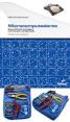 Poster6.fm Page 1 Wednesday, August 2, 2000 10:45 AM Impressoras HP DesignJet Série 500 e 800 Instruções de montagem e configuração 1. Verificar o conteúdo da embalagem Este pôster de montagem e configuração
Poster6.fm Page 1 Wednesday, August 2, 2000 10:45 AM Impressoras HP DesignJet Série 500 e 800 Instruções de montagem e configuração 1. Verificar o conteúdo da embalagem Este pôster de montagem e configuração
MANUAL DE INSTRUÇÕES BANHO SECO DIGITAL MODELOS D1100 E D1200. Representante: Ciencor Scientific Ltda www.ciencor.com.br Fone: (11) 3673-7809
 MANUAL DE INSTRUÇÕES BANHO SECO DIGITAL MODELOS D1100 E D1200 Representante: Ciencor Scientific Ltda www.ciencor.com.br Fone: (11) 3673-7809 1 MANUAL DE INSTRUÇÕES 1 ESPECIFICAÇÕES GERAIS : Faixa de temperatura
MANUAL DE INSTRUÇÕES BANHO SECO DIGITAL MODELOS D1100 E D1200 Representante: Ciencor Scientific Ltda www.ciencor.com.br Fone: (11) 3673-7809 1 MANUAL DE INSTRUÇÕES 1 ESPECIFICAÇÕES GERAIS : Faixa de temperatura
TUTORIAL PMS CARD. Acesse o site: www.pmscard.com.br
 TUTORIAL PMS CARD Acesse o site: www.pmscard.com.br FAÇA O LOGIN Para fazer o login digite o seu e-mail e senha e clique em entrar. SELECIONE A EMPRESA Selecione a empresa na qual deseja utilizar clicando
TUTORIAL PMS CARD Acesse o site: www.pmscard.com.br FAÇA O LOGIN Para fazer o login digite o seu e-mail e senha e clique em entrar. SELECIONE A EMPRESA Selecione a empresa na qual deseja utilizar clicando
Atualização, backup e recuperação de software
 Atualização, backup e recuperação de software Guia do Usuário Copyright 2007 Hewlett-Packard Development Company, L.P. Microsoft é uma marca registrada da Microsoft Corporation nos Estados Unidos. As informações
Atualização, backup e recuperação de software Guia do Usuário Copyright 2007 Hewlett-Packard Development Company, L.P. Microsoft é uma marca registrada da Microsoft Corporation nos Estados Unidos. As informações
[ Guia de início rápido ]
![[ Guia de início rápido ] [ Guia de início rápido ]](/thumbs/25/5964797.jpg) [ Guia de início rápido ] GUIA DE INÍCIO RÁPIDO INSTALAÇÃO DO COMUTADOR DE CANAL DE FIBRA P SANbox 3050 para sistemas operacionais Windows Guia de início rápido Parabéns por ter adquirido o comutador
[ Guia de início rápido ] GUIA DE INÍCIO RÁPIDO INSTALAÇÃO DO COMUTADOR DE CANAL DE FIBRA P SANbox 3050 para sistemas operacionais Windows Guia de início rápido Parabéns por ter adquirido o comutador
Disk Station DS209, DS209+II
 Disk Station DS209, DS209+II Guia de Instalação Rápida ID do Documento: Synology_QIG_2BayCL_20090901 INSTRUÇÕES DE SEGURANÇA Leia estas instruções de segurança cuidadosamente antes de usar, e mantenha
Disk Station DS209, DS209+II Guia de Instalação Rápida ID do Documento: Synology_QIG_2BayCL_20090901 INSTRUÇÕES DE SEGURANÇA Leia estas instruções de segurança cuidadosamente antes de usar, e mantenha
Suporte Técnico. Conteúdo da embalagem. Guia de Instalação do N300 Wireless ADSL2+ Modem Router DGN2200v4
 Suporte Técnico Agradecemos por escolher os produtos NETGEAR. A NETGEAR recomenda o uso exclusivo de recursos oficiais de suporte da NETGEAR. Com o dispositivo instalado, localize o número de série no
Suporte Técnico Agradecemos por escolher os produtos NETGEAR. A NETGEAR recomenda o uso exclusivo de recursos oficiais de suporte da NETGEAR. Com o dispositivo instalado, localize o número de série no
Instalação do software e de opções da Série Polycom RealPresence Group e acessórios. Visão geral
 Instalação do software e de opções da Série Polycom RealPresence Group e acessórios Visão geral Quando você atualiza o software Polycom ou adquire opções adicionais do sistema, sua organização pode continuar
Instalação do software e de opções da Série Polycom RealPresence Group e acessórios Visão geral Quando você atualiza o software Polycom ou adquire opções adicionais do sistema, sua organização pode continuar
Manual do Usuário PRELIMINAR
 Manual do Usuário PRELIMINAR Introdução O conversor KR-485/USB é a solução rápida e segura para a interface entre o PC e barramentos de comunicação industrial RS-485 ou RS-422. Ao ligar o KR-485/USB à
Manual do Usuário PRELIMINAR Introdução O conversor KR-485/USB é a solução rápida e segura para a interface entre o PC e barramentos de comunicação industrial RS-485 ou RS-422. Ao ligar o KR-485/USB à
Sistema de Esteira Porta Cabos igus Guia de Instalação
 Sistema de Esteira Porta Cabos igus Guia de Instalação Cursos Longos (Deslizantes) Horizontais Atenção: Não seguir as instruções instalação pode resultar em falha séria Antes de iniciar o processo de instalação,
Sistema de Esteira Porta Cabos igus Guia de Instalação Cursos Longos (Deslizantes) Horizontais Atenção: Não seguir as instruções instalação pode resultar em falha séria Antes de iniciar o processo de instalação,
Librix. A LIBERDADE DO LINUX COM A QUALIDADE ITAUTEC Guia de referência
 Librix A LIBERDADE DO LINUX COM A QUALIDADE ITAUTEC Guia de referência índice Librix Introdução Librix...03 Manual Eletrônico...03 Opções de Suporte...03 Dicas para a Instalação Configurações Regionais...05
Librix A LIBERDADE DO LINUX COM A QUALIDADE ITAUTEC Guia de referência índice Librix Introdução Librix...03 Manual Eletrônico...03 Opções de Suporte...03 Dicas para a Instalação Configurações Regionais...05
Figura 1: Interface 3G Identech
 Sumário 1 INTRODUÇÃO...3 2 INSTALAÇÃO NO WINDOWS XP...5 3 INSTALAÇÃO NO WINDOWS VISTA...12 4 INSTALAÇÃO NO WINDOWS 7...18 5 CADASTRANDO OPERADORA...25 6 CONECTANDO NA INTERNET...27 7 SERVIÇO DE SMS...29
Sumário 1 INTRODUÇÃO...3 2 INSTALAÇÃO NO WINDOWS XP...5 3 INSTALAÇÃO NO WINDOWS VISTA...12 4 INSTALAÇÃO NO WINDOWS 7...18 5 CADASTRANDO OPERADORA...25 6 CONECTANDO NA INTERNET...27 7 SERVIÇO DE SMS...29
